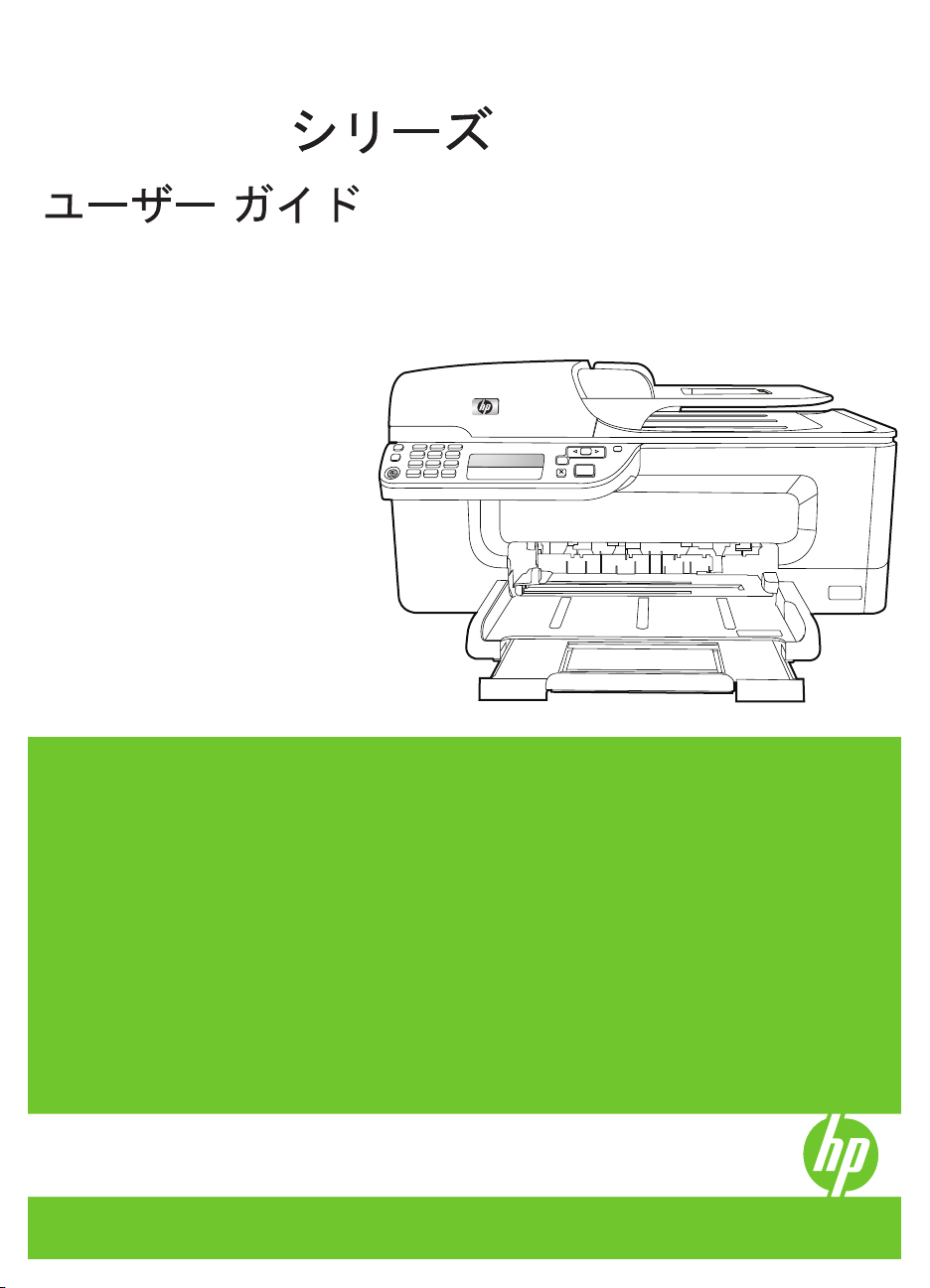
HP Officejet J4500/J4660/J4680
All-in-One
1
3 def
4 ghi
7 pqrs 8 tuv
#
*
2 abc
5 jkl
6 mno
9 wxyz
#
0
-
OK
Podręcznik użytkownika
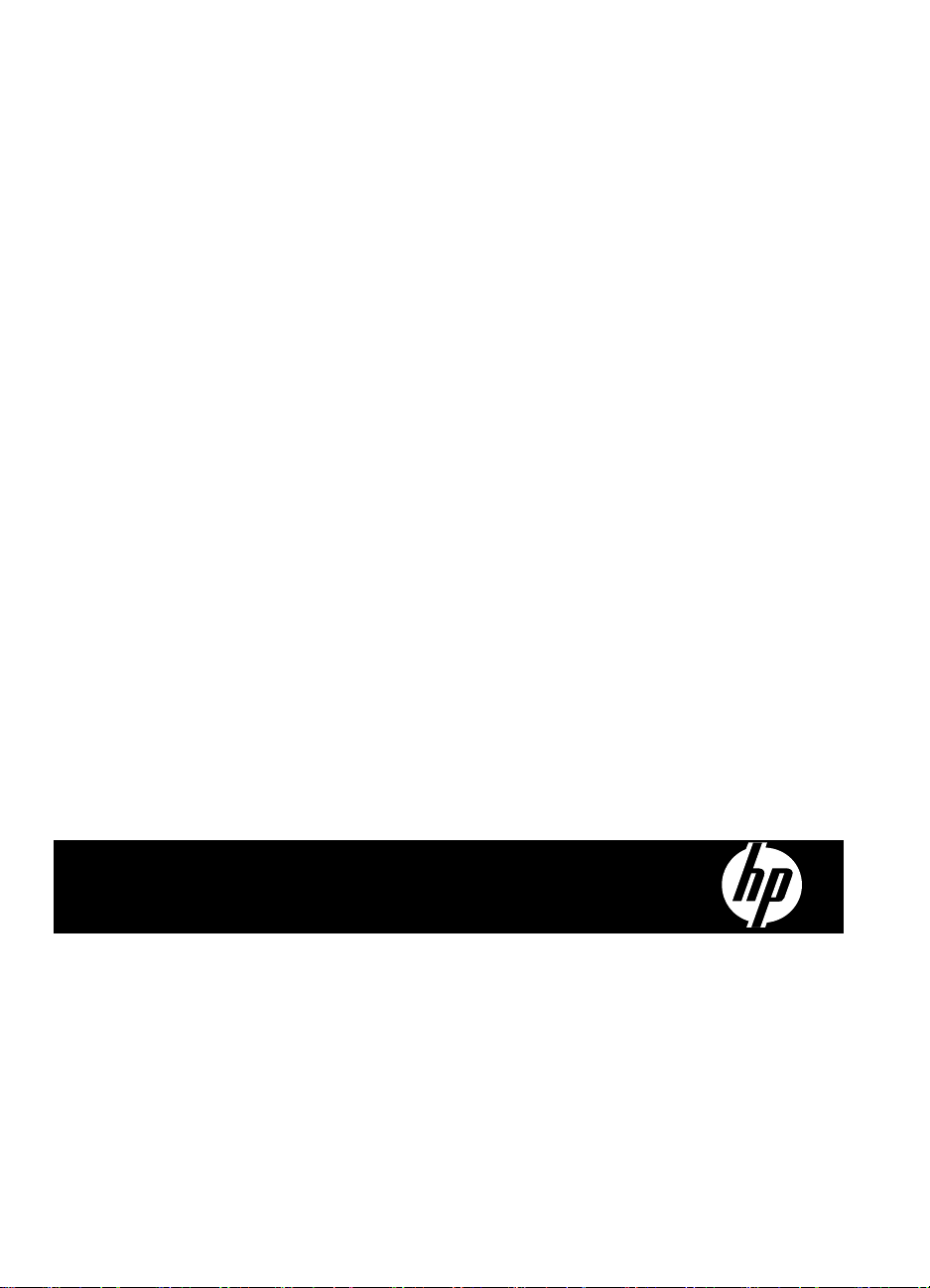
HP Officejet J4500/J4660/J4680
All-
ユーザー ガイド
in-One シリーズ
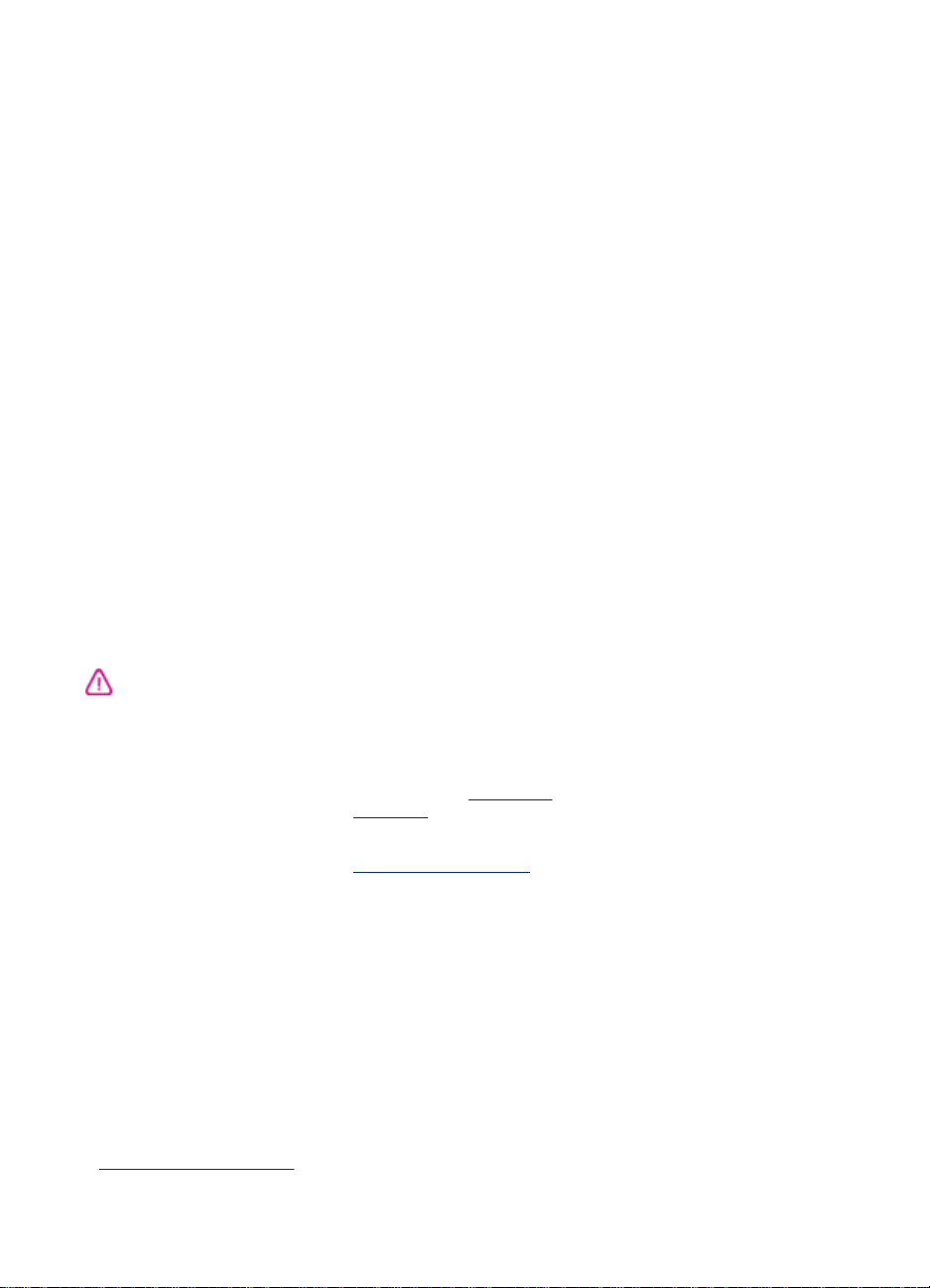
著作権情報
© 2008 Copyright Hewlett-Packard
Development Company, L.P.
Hewlett-Packard 社よりのお
らせ
知
本書に記載した内容は、予告なく変更
されることがあります。
All rights reserved.著作権法で許され
ている場合を除き、Hewlett-Packard
の書面による事前の許可なく、この文
書を複製、変更、あるいは翻訳
とは禁じられています。
HP の製品および
証は、該当する
付属する明示的な保証文
もののみです。本書のいかなる内容
も、当該保証に新たに保証を追加する
ものではありません。HP は、本書
含まれる技術的および編集上の誤記、
および脱漏については責任を負わない
ものとします。
について
商標
Windows、Windows XP および
Windows Vista は、Microsoft
Corporation の米国における登録商標
です。
ENERGY STAR および ENERGY
STAR マークは米国マークとして登録
されています。
サービスに対する保
製品およびサービスに
するこ
で定義された
に
安全に関する情報
火災や感電によるけがの危険を避ける
ため、この製品
に基本的な安全に関
てください。
1. デバイスに付属の
いる全
してください。
2. この製品を電源に接続するときは、
必ずアース付きの電源
用してください。コンセントが接地さ
れているかどうか
のある電気技術者
3. 製品に記載されているすべての
および説明
4. クリーニングの前にこの製品をコン
セントから取り外してください。
5. この製品を水気の
と、または身体
置しないでください。
6. 製品は、安定した面にぐらつかない
よう設置してください。
7. ケーブルや
ような場所に設置してください。ま
た、ケーブルやコード
うな場所を選びます。
8. 製品が正常
保守とトラブルシューティング」を
「
参照してください。
を使用する場合は
する注意を厳守し
文書に記載されて
ての説明を読んで
不明の場合は
にお尋ねください
を厳守してください
近くに設置するこ
が濡れているときに設
コードに足をとられない
に動作しない場合は
、常
に理解
、十分
コンセントを使
、資格
警告
。
が損傷しないよ
、
9. 内部にはユーザーが修理可能な部品
はありません。修理については、認定
のサービス担当者にお問い合わせくだ
さい。
アクセシビリティ
本製品には、障害のある方でもご利用
いただけるよう
ています。
視覚
デバイス ソフトウェアは、お使いの
オペレーティング システム
シビリティ オプションと機能をご使
用いただくことにより、視覚障害をお
持ちの方にもご利用
また、スクリーン リーダー、点字リ
ーダー、ボイス ツー テキスト アプリ
ケーションなどのテクノロジー
ートしています。 色覚障害をお持ち
のために
の方
スのコントロール パネルで
いるカラー ボタンとタブには、該当
の操作を表
アイコン ラベルが付
移動性
移動が困難なユーザー向けには、デバ
イス ソフトウェア
コマンドを通じて実行
っています。ソフトウェアは
StickyKeys、ToggleKeys、
FilterKeys、および MouseKeys など
の Windows アクセシビリティ オプシ
ョンもサポートしています。本製品の
ドア、ボタン、用紙トレイ、用紙
ドなどは体力と到達範囲に制限がある
ユーザーでも操作できるようになって
います。
サポート
本製品のアクセシビリティの詳細につ
いて、および製品
に対する HP の取り組みについては、
HP の Web サイト
accessibilityをご覧ください。
Mac OS のアクセシビリティ
いては、Apple の Web サイト
www.apple.com/accessibility をご覧く
ださい。
。
数々の機能が備えられ
いただけます
、ソフトウェア
した簡単なテキストまたは
いています
機能がキーボード
のアクセシビリティ
www.hp.com/
のアクセ
。
もサポ
とデバイ
使われて
。
できるようにな
ガイ
情報につ
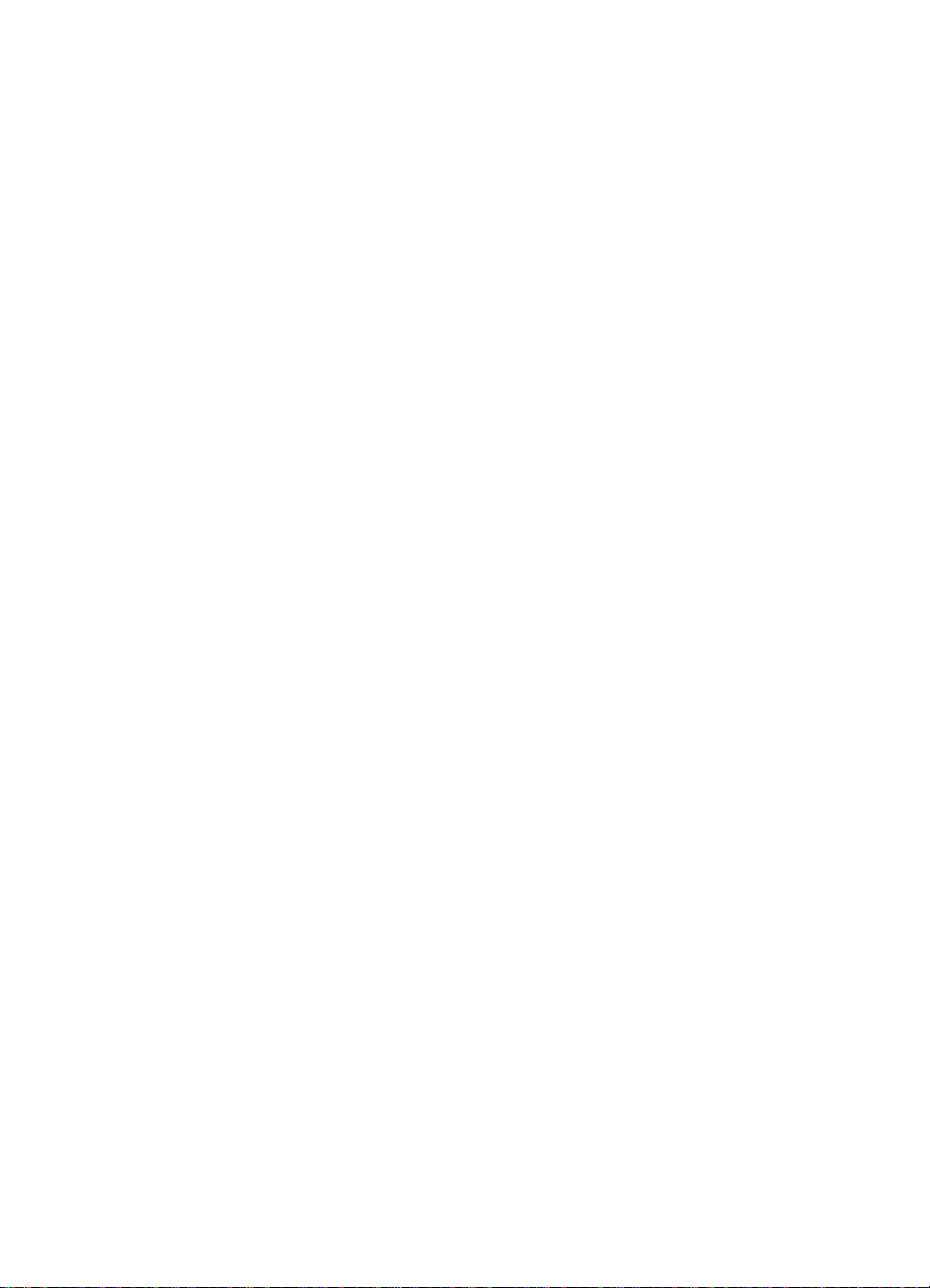
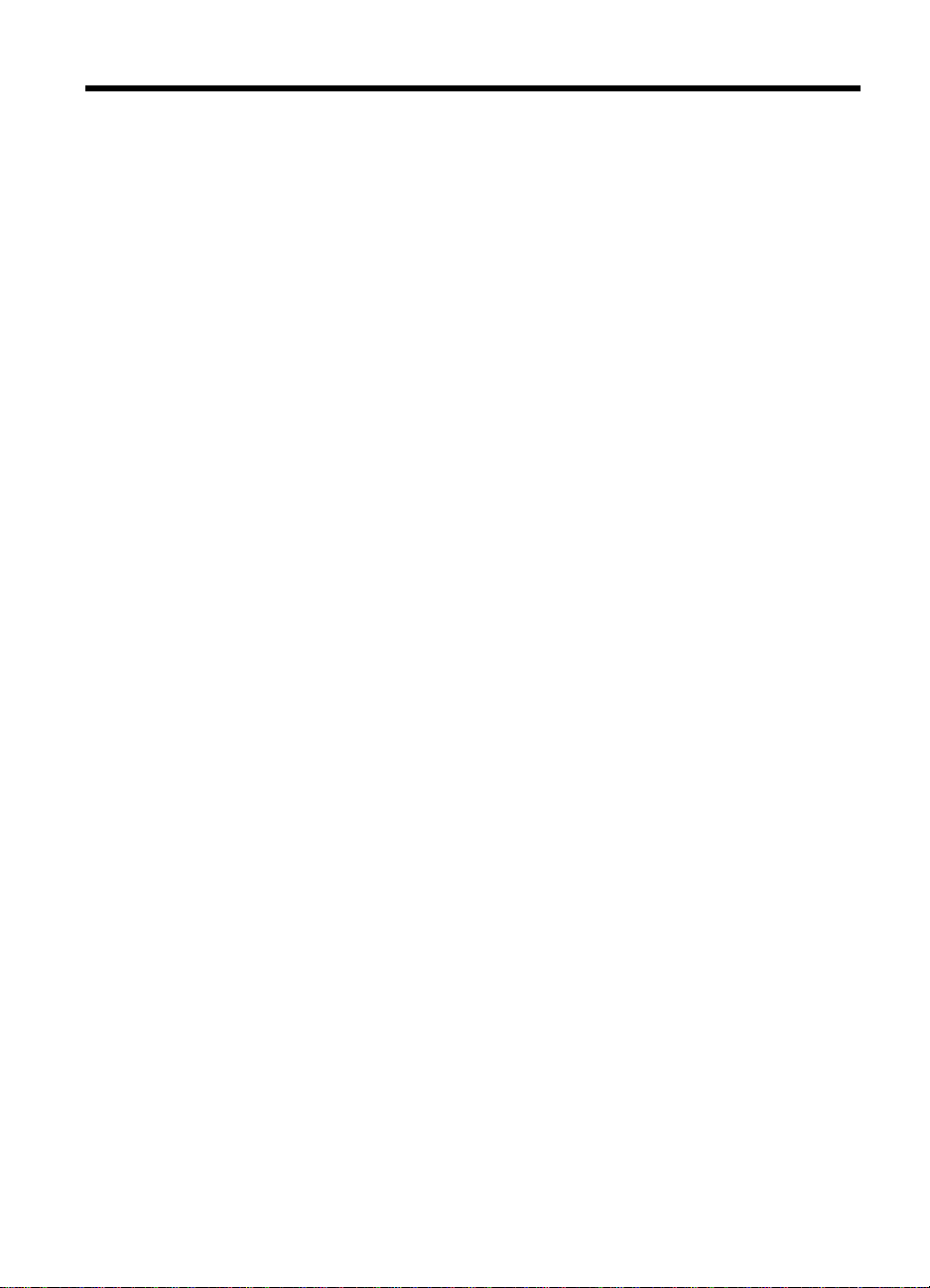
目次
1
はじめに
本製品に関するその他のリソース ...............................................................10
デバイス各部の確認 .....................................................................................12
前面図 ......................................................................................................12
印刷サプライ部 .......................................................................................13
背面図 ......................................................................................................13
デバイスのコントロール パネルのボタンとランプ ................................14
デバイスのコントロール パネルのボタンとランプ ................................16
接続情報 ..................................................................................................18
2
デバイスの使用
デバイスのコントロール パネルのメニュー
デバイスのコントロール パネルのメッセージ タイプ .................................20
ステータス メッセージ ...........................................................................20
警告メッセージ .......................................................................................20
エラー メッセージ ...................................................................................20
重要なエラー メッセージ ........................................................................20
デバイスの設定の変更 .................................................................................21
HP ソリューション センター
HP フォト イメージング ソフトウェア
原稿のセット ................................................................................................25
スキャナのガラス板への原稿のセット ...................................................25
自動ドキュメント フィーダ (ADF) への原稿のセット ............................26
印刷メディアの選択 .....................................................................................27
印刷メディアの選択と使用のヒント .......................................................28
サポートされたメディアの仕様の理解 ...................................................29
使用可能なサイズの理解 ....................................................................30
使用可能な用紙の種類と重量の理解 ..................................................33
最小余白
メディア
特殊な用紙および
無し印刷
フチ
短縮ダイヤル
の設定
のセット
.......................................................................................34
........................................................................................35
カスタムサイズのメディアの印刷
................................................................................................37
の設定
.....................................................................................40
の使用
(Windows) ..........................................22
の使用
の使用
.....................................19
.............................................22
...................................36
1
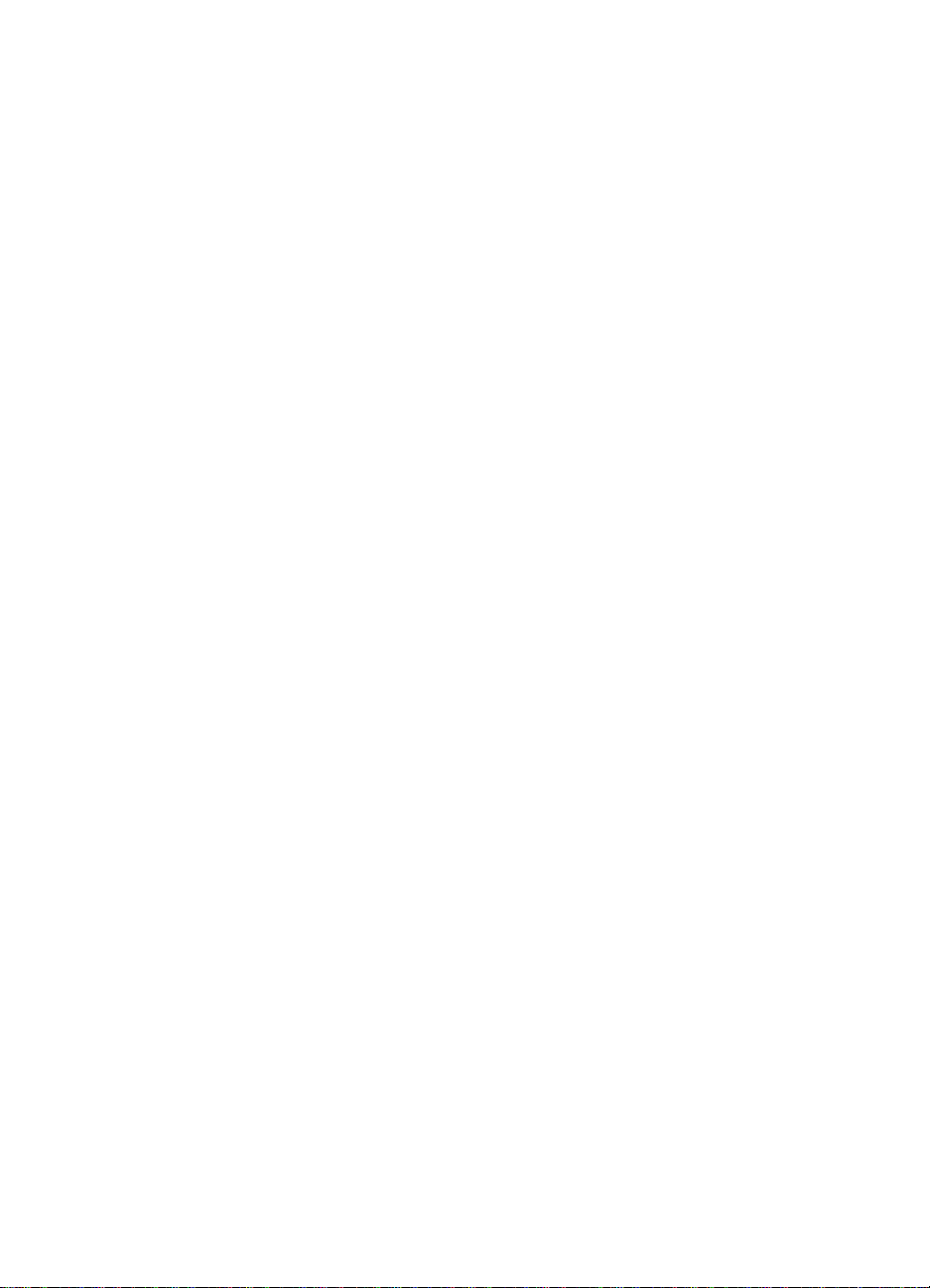
ファクス番号の短縮ダイヤル エントリまたはグループとしての設
定 .............................................................................................................40
短縮ダイヤルの設定 ...........................................................................40
ダイヤル
短縮
ダイヤル
短縮
ダイヤル
短縮
3
印刷
グループ
エントリ
エントリ
を設定する
.....................................................41
一覧の印刷と表示
の一覧を表示する
...............................................42
..........................................42
プリント設定の変更 .....................................................................................43
現在のジョブについてアプリケーションから設定を変更する
(Windows) ...............................................................................................43
将来のジョブすべてについて
デフォルトの設定を変更する
(Windows) ...............................................................................................44
を変更する
設定
(Mac OS) .......................................................................44
印刷ジョブのキャンセル ..............................................................................44
4
コピー
デバイス
コピー設定
コピー枚数
のコントロール
の変更
の設定
コピー用紙サイズ
コピー用紙の
コピー速度と
種類の設定
品質の変更
パネルからの
........................................................................................46
........................................................................................46
の設定
..............................................................................47
..............................................................................47
..............................................................................49
コピーの作成
..................................45
レターまたは A4 用紙に合わせて原稿のサイズを変更 ................................50
リーガル サイズの文書をレター用紙にコピーする .....................................51
コピーの濃淡の調整 .....................................................................................52
コピーの不鮮明な部分を強調 ......................................................................52
コピーの薄い部分を強調 ..............................................................................53
コピー ジョブのキャンセル .........................................................................54
5
スキャン
原稿のスキャン ............................................................................................55
原稿のスキャン (直接接続) .....................................................................56
TWAIN 互換または WIA 互換プログラムからのスキャン ............................56
TWAIN 互換プログラムからスキャンする ..............................................57
WIA 互換プログラムから
スキャン
した原稿の編集
スキャンした
写真またはグラフィックの編集
光学式文字認識 (OCR) ソフトウェア
スキャンする
...................................................57
..............................................................................57
........................................58
を使用した
、スキャン
文書の編
集 .............................................................................................................58
2
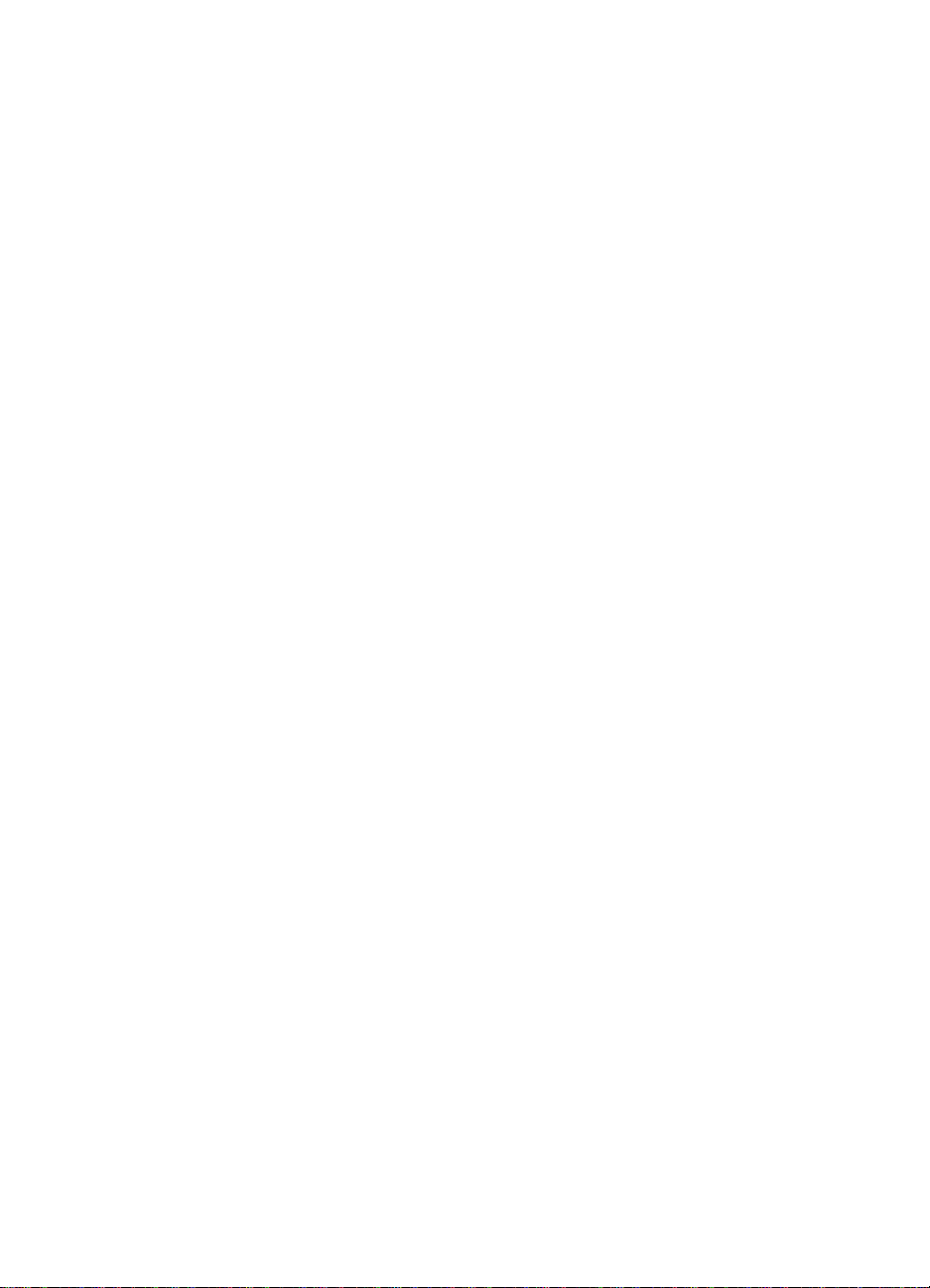
目次
スキャン設定の変更 .....................................................................................59
スキャン ジョブのキャンセル .....................................................................59
6
ファックス
ファクス
の送信
............................................................................................60
基本的なファクス
の送信
.........................................................................61
電話からのファクスの手動送信 ..............................................................62
ダイヤル モニタリングを使用したファクス送信 ....................................64
ファクスをメモリから送信する ..............................................................65
後で送信するためのファクスのスケジュール設定 .................................66
ファクスを複数の受信者に送信する .......................................................67
ファクスをデバイスのコントロール パネルから複数の受信者に
送信する .............................................................................................68
カラー原稿または写真付きファクスを送信する .....................................68
ファクス解像度と[薄く/濃く]設定の変更 ................................................69
ファクス
[薄く/濃く] 設定
新しい
エラー補正
ファクス
の受信
ファクスの
バックアップ ファクス
受信済みファクスのメモリ
ポーリングしてファクス
別の番号へのファクス
解像度の変更
の変更
デフォルトの設定
モードでのファクス送信
.......................................................................70
.......................................................................71
....................................................................71
.......................................................72
............................................................................................72
手動受信
................................................................................73
の設定
の転送
.................................................................74
からの再印刷
を受信する
................................................76
.......................................................77
..................................................................77
ファクス受信用の用紙サイズの設定 .......................................................78
受信したファクスを自動縮小に設定 .......................................................79
迷惑ファクス番号の拒否 .........................................................................80
迷惑ファクス一覧に番号を追加 .........................................................80
迷惑ファクス一覧から番号を削除 ......................................................81
コンピュータにファクスを受信する .......................................................81
PC ファクス
[PC ファックス
受信の有効化
受信
] の設定
.................................................................82
を修正する
.............................................83
ファクス設定の変更 .....................................................................................85
ファクスのヘッダーの設定 .....................................................................85
応答モード (自動応答) の設定 .................................................................86
応答までの呼び出し回数の設定 ..............................................................86
着信識別応答呼び出し音のパターンの変更 ............................................87
ファクスのエラー補正モードの設定 .......................................................88
3
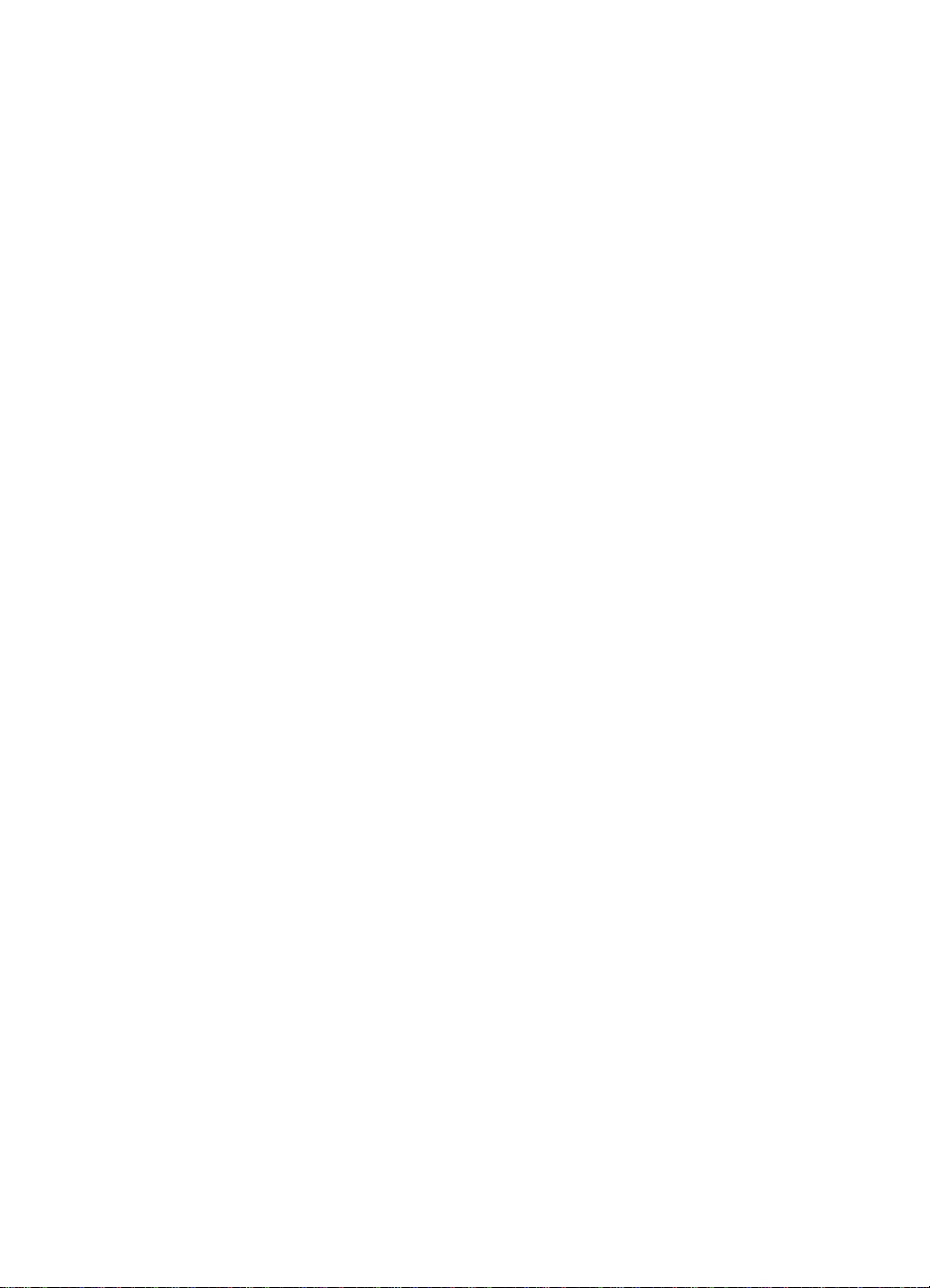
ダイヤル方式の設定 ................................................................................88
リダイヤル オプションの設定 .................................................................89
ファクス速度の設定 ................................................................................90
インターネット
ファクス
レポート
設定のテスト
の使用
ファクス
ファクス エラー レポート
ファクス ログの印刷
ファクスの
経由のファクス
...................................................................90
.................................................................................91
............................................................................................92
確認レポートの印刷
と表示
キャンセル
.................................................................................96
..................................................................93
の印刷
............................................................94
....................................................................95
7
構成
と管理
デバイスの管理 ............................................................................................97
デバイスを監視する ................................................................................98
デバイスの管理 .......................................................................................99
デバイス
管理ツールの使用
..........................................................................99
ツールボックス (Windows) .....................................................................99
ツールボックス
を開く
.....................................................................100
ツールボックス タブ ........................................................................100
め込み
埋
Web サーバ (HP Officejet J4680 のみ) ..................................101
埋め
埋め
込み
Web サーバを
込み
Web サーバの
開くには
ページ
........................................................103
.....................................................102
HP プリンタ ユーティリティ (Mac OS) ...............................................103
HP プリンタ ユーティリティを開く ................................................104
HP プリンタ ユーティリティ
セルフテスト レポート
デバイスの
ファクス
ファックス機能のセットアップ
機能のセットアップ
自宅またはオフィス
について
に合った正しいファクス
のパネル
.............................................104
................................................................105
...............................................106
(パラレル
方式の電話システム
セットアップ
) .............106
の選
択 ......................................................................................................108
適切なファクス セットアップ
ケース A: 単独のファクス
ケース B: DSL 環境でのデバイス
ケース C: PBX 電話システム
の選択
回線
(電話の着信
または
...............................................110
なし
) ..........................113
のセットアップ
ISDN 回線の環境
.........................114
でのデバ
イスのセットアップ .........................................................................116
ケース D: 同じ回線でファクスと着信識別サービスを一緒に利
用 ......................................................................................................117
ケース E: 電話とファクスを一緒に利用する .................................118
4
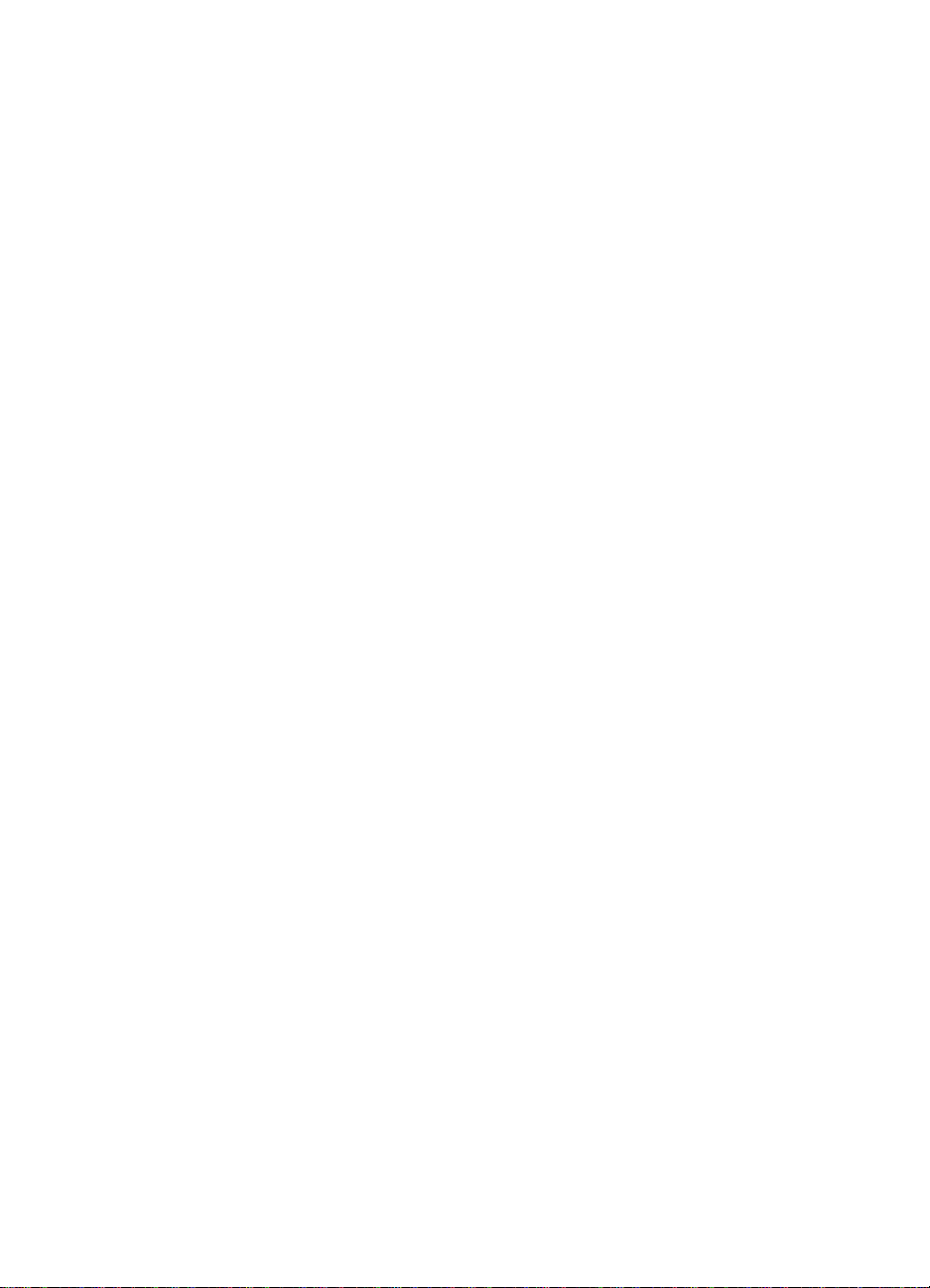
目次
ケース F: 電話とファクスとボイスメール サービスを一緒に利
用する ...............................................................................................120
ケース G: 同じ回線でファクスとコンピュータ モデムを一緒に
する
利用
ケース H: 電話とファクス
(電話
の着信なし
) ..............................................................121
とコンピュータ
モデム
を一緒に利用
する ..................................................................................................124
ケース I: 電話とファクス
ケース J: 電話とファクス
を一緒に利用
する
.............................................................................131
ケース K: 電話とファクスと
ムとボイス メールを一緒
シリアル方式のファクス
と留守番電話を一緒に利用する
とコンピュータ
コンピュータ
に利用する
のセットアップ
...............................................137
モデム
ダイヤルアップ モデ
..............................................140
.............130
と留守番電話
デバイスの構成 (Windows) ........................................................................141
デバイス接続前にソフトウェアをインストールする (推奨) .................142
ソフトウェアのインストール前にデバイスを接続する ........................142
ローカル共有ネットワークでデバイスを共有する ...............................143
デバイスの構成 (Mac OS) ..........................................................................144
ソフトウェアをインストールするには .................................................145
ローカル共有ネットワークでデバイスを共有する ...............................145
デバイスのワイヤレス通信のセットアップ (HP Officejet J4680 のみ) .....147
802.11 ワイヤレス ネットワーク
デバイスのコントロール パネルとワイヤレス セットアップ
設定の理解
........................................148
ウィザ
ードを使用してワイヤレス通信をセットアップするには ....................150
インストール プログラムを使用してワイヤレス通信をセットアップ
するには (Windows) ..............................................................................151
ワイヤレス ネットワーク
でデバイスをセットアップするには
(Mac
OS) ........................................................................................................152
ワイヤレス
ワイヤレス テスト ページを印刷
ワイヤレス設定を
ワイヤレス ネットワークでのノイズ
ワイヤレス ネットワークのセキュリティ
通信をオフにするには
リセットする
............................................................153
........................................................153
するには
............................................153
の減少ガイドライン
保証ガイドライン
...................154
................154
ハードウェア アドレスを WAP に追加するには ..............................154
その他のガイドライン .....................................................................155
ソフトウェアのアンインストールと再インストール .................................155
8
保守とトラブルシューティング
インク カートリッジ
サポート
されているインク
のメンテナンス
.........................................................159
カートリッジ .............................................159
5
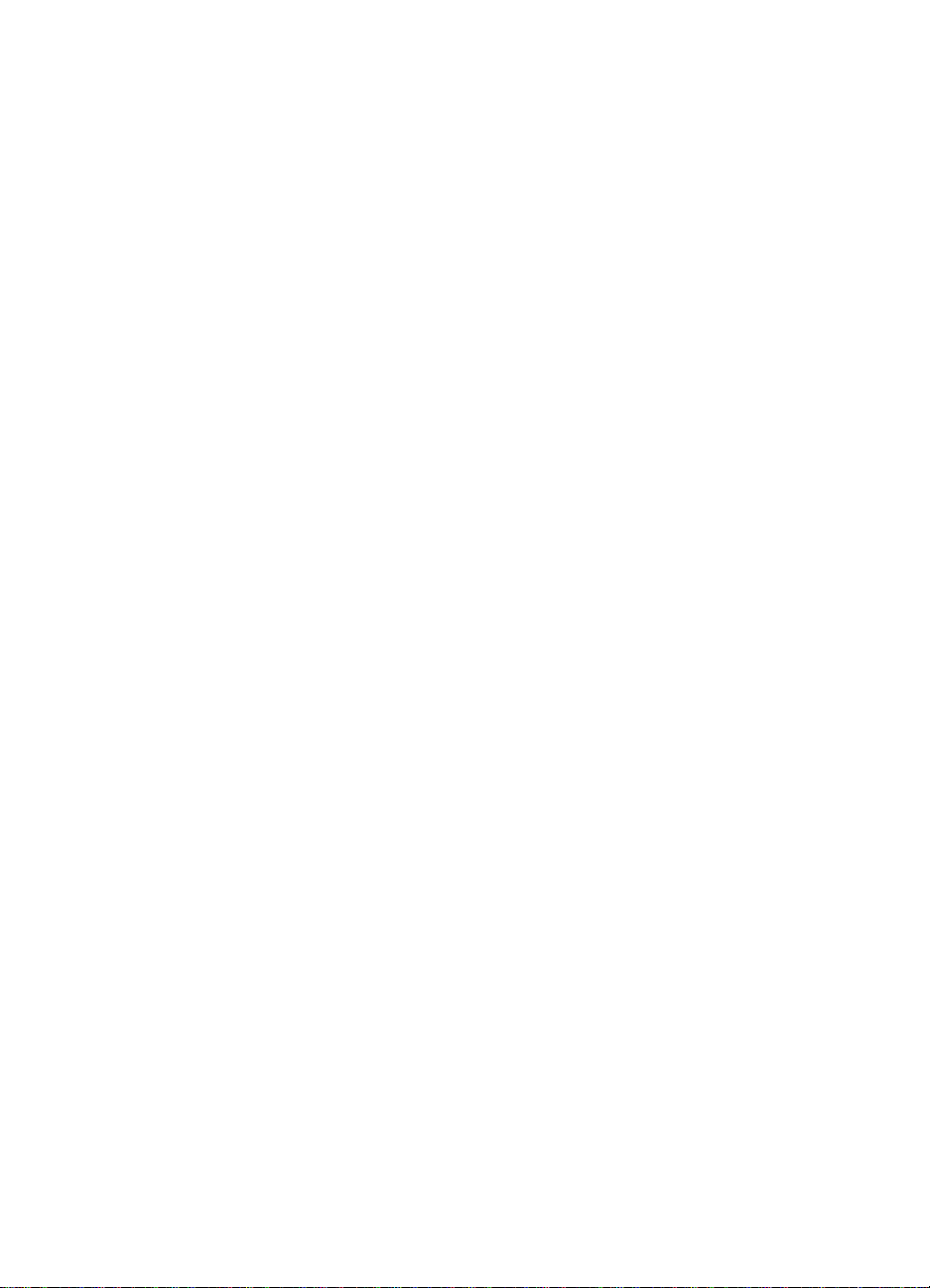
インク カートリッジの取り扱い ...........................................................160
インク カートリッジの交換 ..................................................................161
インク カートリッジの調整 ..................................................................165
インク カートリッジ
カートリッジ
インク ノズル周辺
印刷サプライ
デバイス
のクリーニング
の接点のクリーニング
品の保管
のクリーニング
....................................................169
.....................................................170
のクリーニング
.......................................................172
..........................................................................174
............................................................................175
スキャナ ガラスのクリーニング ...........................................................176
外側のクリーニング ..............................................................................177
自動ドキュメント フィーダのクリーニング .........................................178
一般的なトラブルシューティング ヒントとリソース ................................181
印刷上の問題の解決 ...................................................................................182
デバイスの電源が突然切れる ................................................................182
コントロール パネルのディスプレイにエラー メッセージが表示され
る ...........................................................................................................183
デバイスが応答しない (何も印刷されない) ..........................................183
印刷するのに長時間かかる ...................................................................184
空白ページまたはページの一部だけが印刷される ...............................184
ページの一部が印刷されない、または正しくない ...............................185
テキストまたはグラフィックスの配置が適切でない ............................185
ページの
印刷品質の
印刷品質の
無意味な
インク
半分が印刷された後
不良と予期しないプリント結果
低下に関する一般的な問題
文字が印刷される
がにじむ
.....................................................................................189
テキストまたはグラフィックス
印字が薄いか色が
カラーが白黒で
間違った色で
鮮やかでない
印刷される
印刷される
、用紙
...................................................................188
...................................................................191
.......................................................................191
が排出される
...............................186
...............................................186
.................................................187
に印字ムラが出る
...............................190
............................................................190
印刷結果のカラーがにじむ ...................................................................192
色が正しい位置に印刷されない ............................................................192
テキストまたはグラフィックスの線やドットが欠落している .............193
給紙の問題の解決 ......................................................................................193
コピーの問題の解決 ...................................................................................195
コピーが排出されない ..........................................................................195
何もコピーされない ..............................................................................196
原稿の一部がコピーされない、または薄い ..........................................196
6
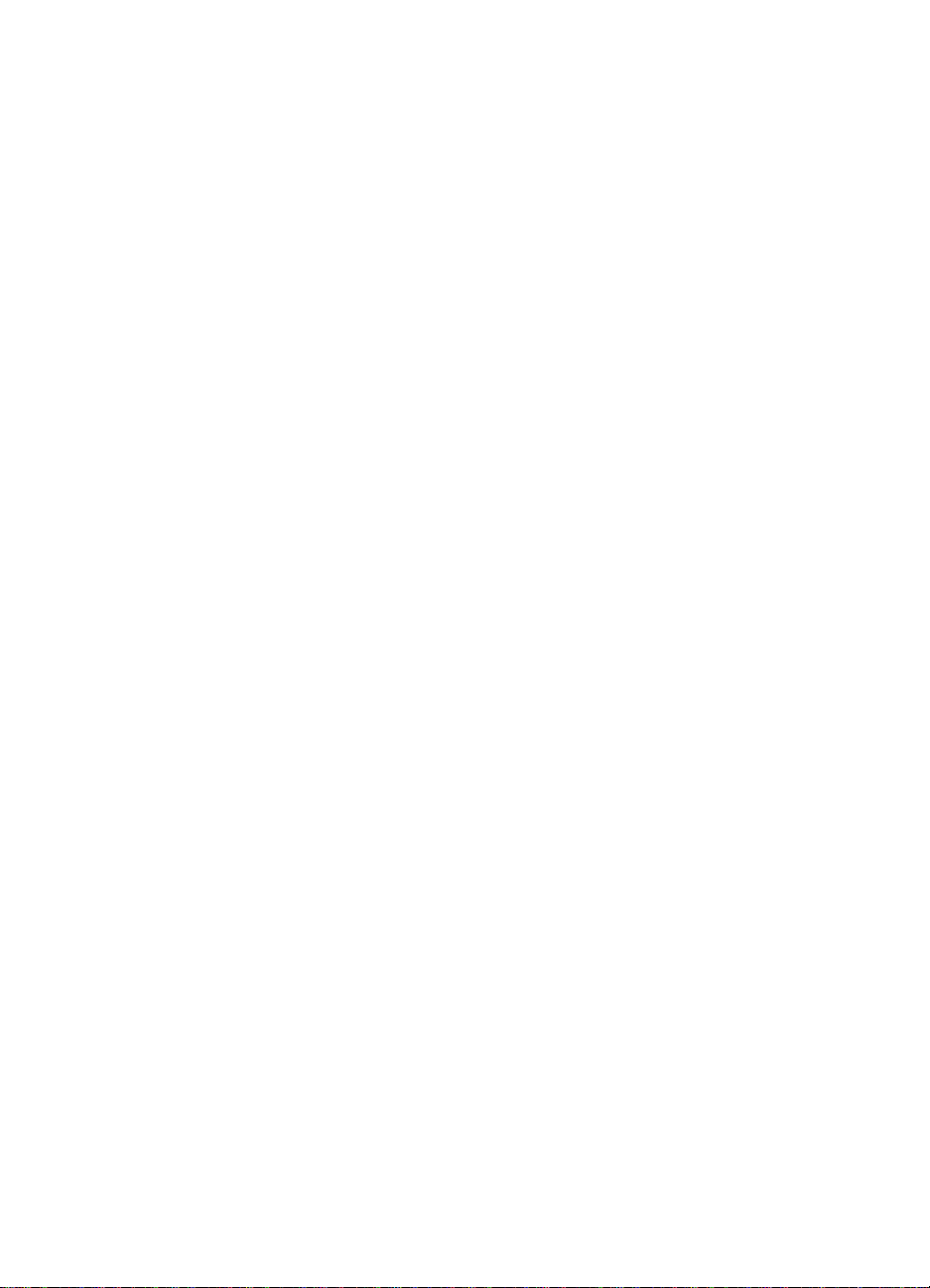
目次
サイズが小さくなる ..............................................................................197
コピーの品質が悪い ..............................................................................197
正しくコピーされない ..........................................................................197
ページの
半分が印刷された後
エラー メッセージ
の不一致
用紙
スキャン
の問題の解決
スキャナ
が動作しない
、用紙
が表示される
.........................................................................................199
...............................................................................199
..........................................................................200
が排出される
...............................199
...........................................................199
スキャンに時間がかかりすぎる ............................................................200
文書の一部またはテキスト
テキストを編集
できない
エラー メッセージが
がスキャンされない
...................................201
.......................................................................201
表示される
...........................................................202
スキャンした画像の品質が良くない .....................................................202
正しくスキャンされない .......................................................................204
ファクスの問題の解決 ...............................................................................204
ファクス テストに失敗した ..................................................................205
ワイヤレス問題の解決 (HP Officejet J4680 のみ) ......................................223
インストールの問題のトラブルシューティング ........................................225
ハードウェアのインストールに関する提案 ..........................................226
ソフトウェアのインストールに関する提案 ..........................................227
メディア詰まりの除去 ...............................................................................228
まりの除去
紙詰
まりの防止
紙詰
.....................................................................................229
.....................................................................................230
A
HP サプライ品とアクセサリ
印刷サプライ品の
オンライン注文
.............................................................232
サプライ品 .................................................................................................232
HP メディア ..........................................................................................232
B
サポートおよび保証
Hewlett-Packard による
限定保証
...............................................................233
電子サポートの取得 ...................................................................................233
HP テレフォン サポート
の取得
.................................................................234
電話をかける前の用意 ..........................................................................234
サポート プロセス .................................................................................235
HP 社の電話
によるサポート
.................................................................235
電話サポート期間 .............................................................................235
電話サポート番号 .............................................................................235
電話をかける ....................................................................................236
7
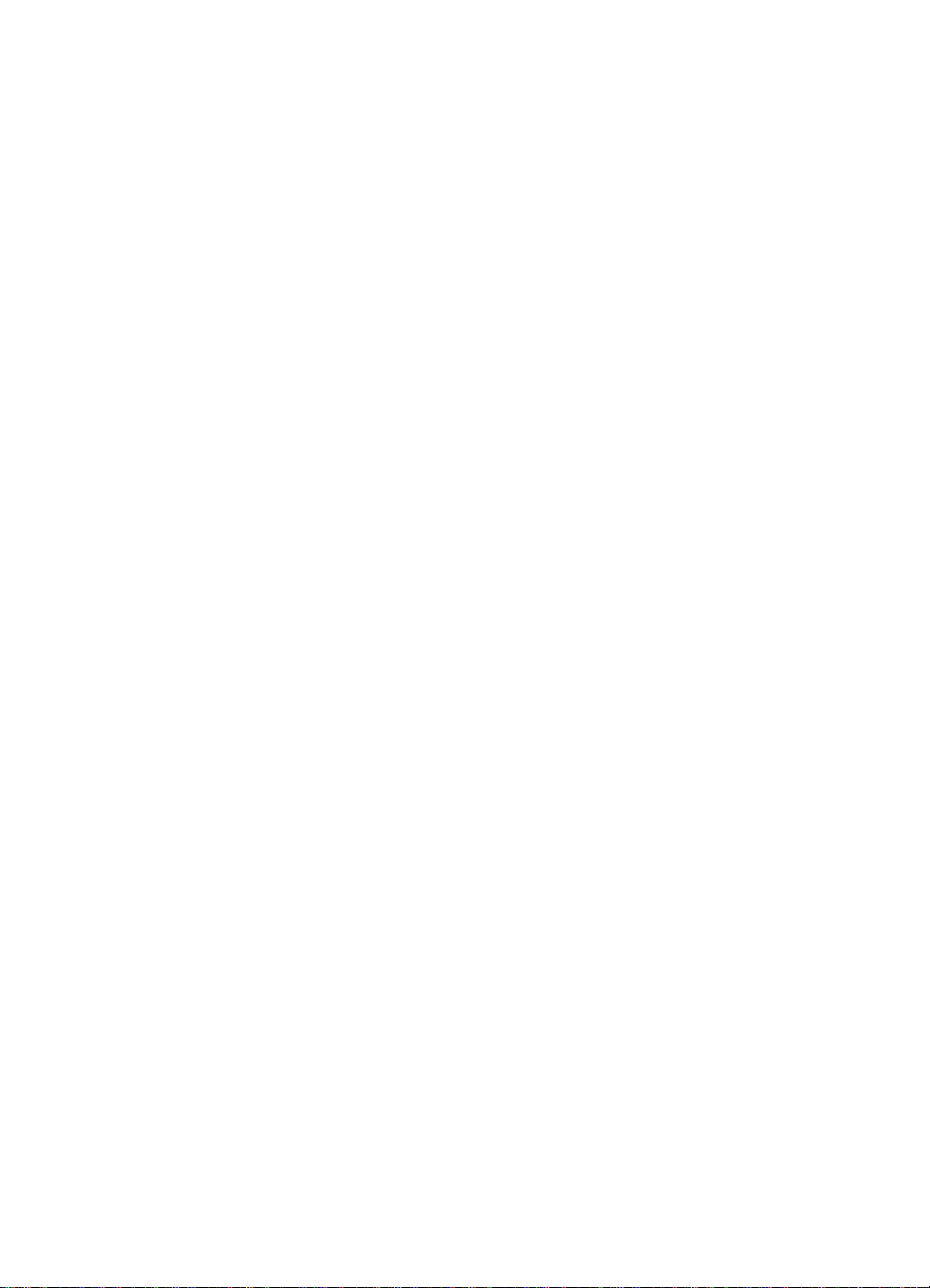
電話無料サポート期間後 ..................................................................236
追加保証オプション ..............................................................................236
HP Quick Exchange Service .................................................................237
韓国 HP カスタマ サポート
製品をお
発送前
の梱包
製品
C
デバイスの仕様
送りいただくための準備
にインク
カートリッジ
.................................................................................................239
への問い合わせ
.........................................237
.............................................................238
を取り外す
.............................................238
物理的仕様 .................................................................................................241
製品機能と容量 ..........................................................................................242
プロセッサとメモリの仕様 ........................................................................242
システム要件 ..............................................................................................243
ネットワーク プロトコルの仕様 ................................................................244
め込み
埋
の仕様
印刷
コピー
の仕様
ファクス
スキャン
Web サーバ
.................................................................................................245
..............................................................................................245
の仕様
の仕様
の仕様
......................................................................245
..........................................................................................246
..........................................................................................246
環境仕様 .....................................................................................................247
電気仕様 .....................................................................................................247
発生音量仕様 (エコノ モードでの
印刷
、ISO 7779 による
ノイズ
レベ
ル) ..............................................................................................................247
D
法規
について
FCC 準拠声明 ............................................................................................249
韓国のユーザーに対する告知 ....................................................................249
日本のユーザーに対するVCCI (Class B) 準拠規定 ....................................250
日本のユーザーに対する電源コードに関する告知 ....................................250
RoHS に関する
告知
(中国
のみ
) .................................................................250
ドイツにおけるノイズ発生量声明書 ..........................................................250
Notice to users of the U.S. telephone network: FCC requirements ............251
カナダ電話網
ヨーロッパエコノミックエリア
ユーザーへの告知
.................................................................252
電話網ユーザーへの告知
.........................253
Notice to users of the German telephone network .....................................253
Australia wired fax statement .....................................................................253
ワイヤレス製品
の法規規定
........................................................................254
Exposure to radio frequency radiation ...................................................254
Notice to users in Brazil .........................................................................254
Notice to users in Canada .....................................................................255
8
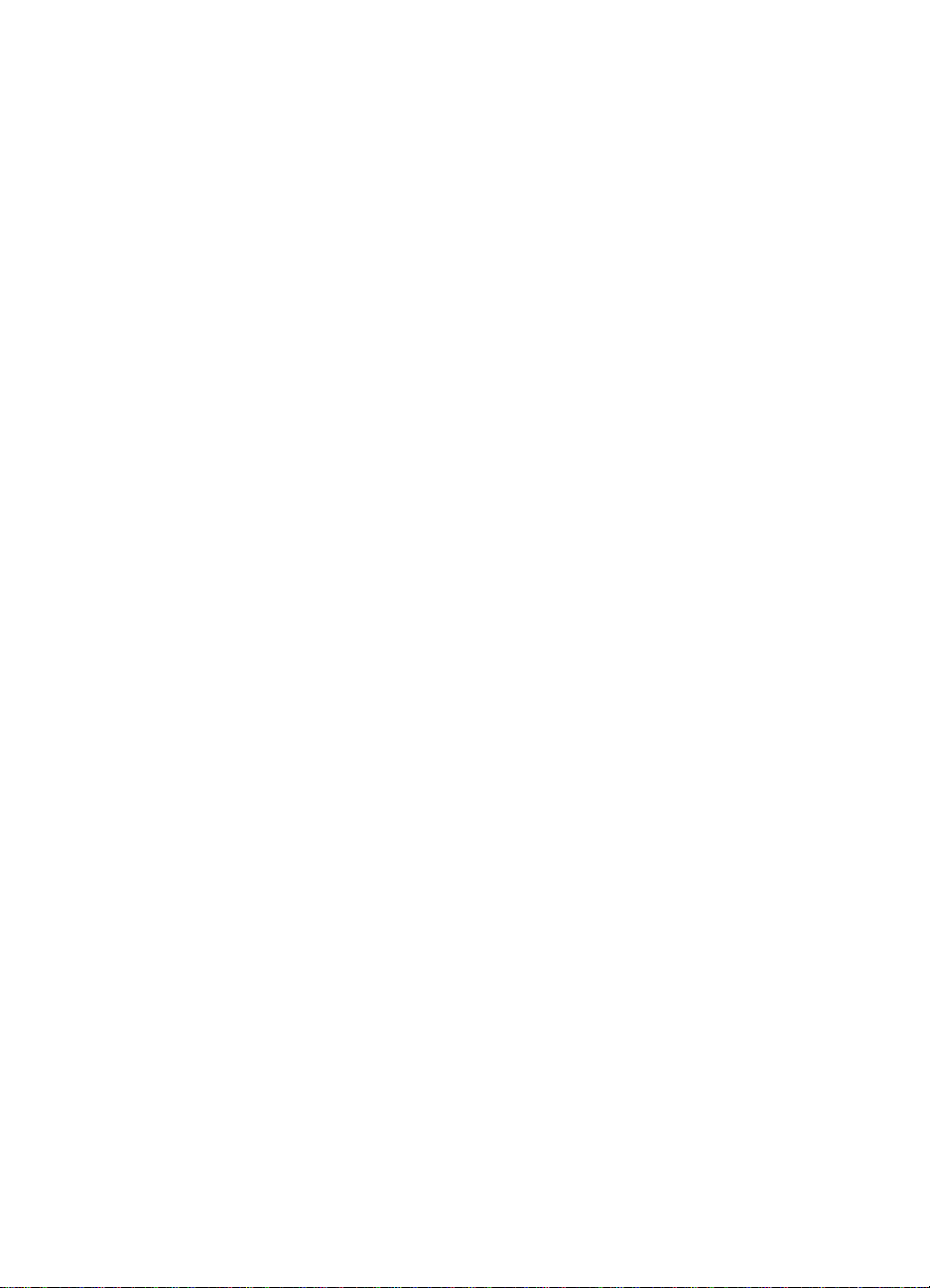
目次
Notice to users in Taiwan ......................................................................255
European Union regulatory notice .........................................................256
Warning for Australia and New Zealand with phone handset ....................256
規制モデル番号 ..........................................................................................257
適合宣言書 .................................................................................................257
J4500 .....................................................................................................258
J4660 .....................................................................................................259
J4680 .....................................................................................................260
Energy Star® 表示 .....................................................................................261
索引..................................................................................................................262
9
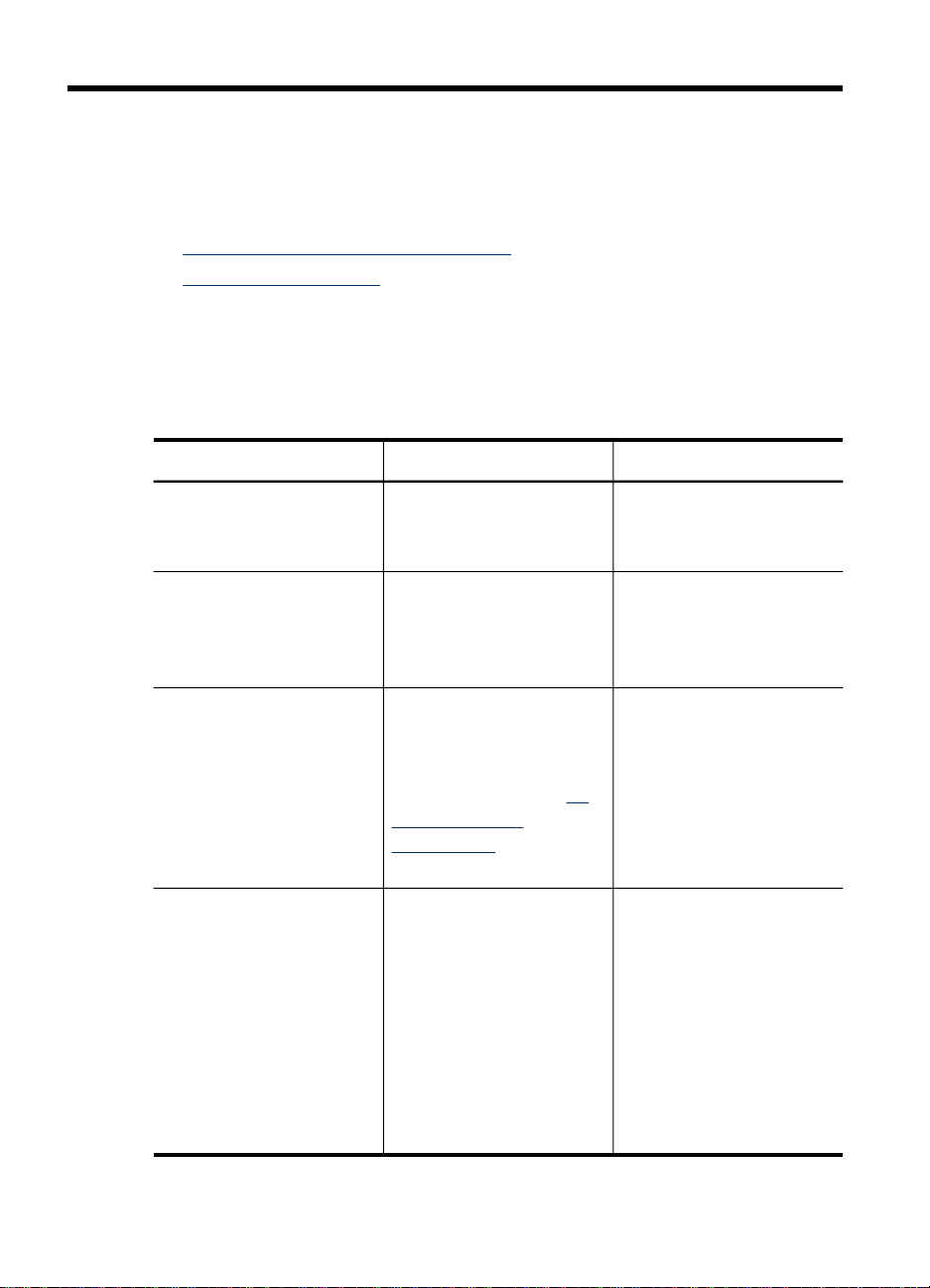
1
はじめに
このガイドでは、本製品の使用方法と問題の解決方法について詳しく
します
説明
•
本製品に関するその他のリソース
•
デバイス
。
各部の確認
本製品に関するその
このガイドに含まれていない製品情報
グ リソースは、次のリソース
入手先
セットアップ ポスタ
ー
Readme ファイルと
リリース ノート
ツールボックス
(Microsoft
Windows®)
HP プリンタ ユーテ
ィリティ(Mac OS)
®
他のリソース
に記載されています
説明 場所
図により
プ情報
ーです。
最新情報とトラブル
シューティング ヒン
トが記載
す。
メンテナンス サービ
スへのアクセスが提
供されます。
詳細については、
ールボックス
(Windows)を参照して
ください。
プリント設定の構
成、機器の調整、イ
ンク カートリッジの
クリーニング、設定
ページ
ライ品のオンライン
注文、Web サイト
のサポート情報検索
のためのツールが含
まれています。
を表すポスタ
の印刷
や詳しいトラブルシューティン
。
セットアッ
されていま
ツ
、サプ
で
文書の印刷版
この
は、本製品
れています。
スタータ CD に搭載
されています。
通常、ツールボック
スは、利用可能なイ
ンストール オプショ
ンの 1 つとしてデバ
イス ソフトウェアと
共にインストール
れます。
通常、HP プリンタ
ユーティリティは、
デバイス ソフトウェ
アと共
ルされます。
にインストー
に同梱さ
さ
10
はじめに
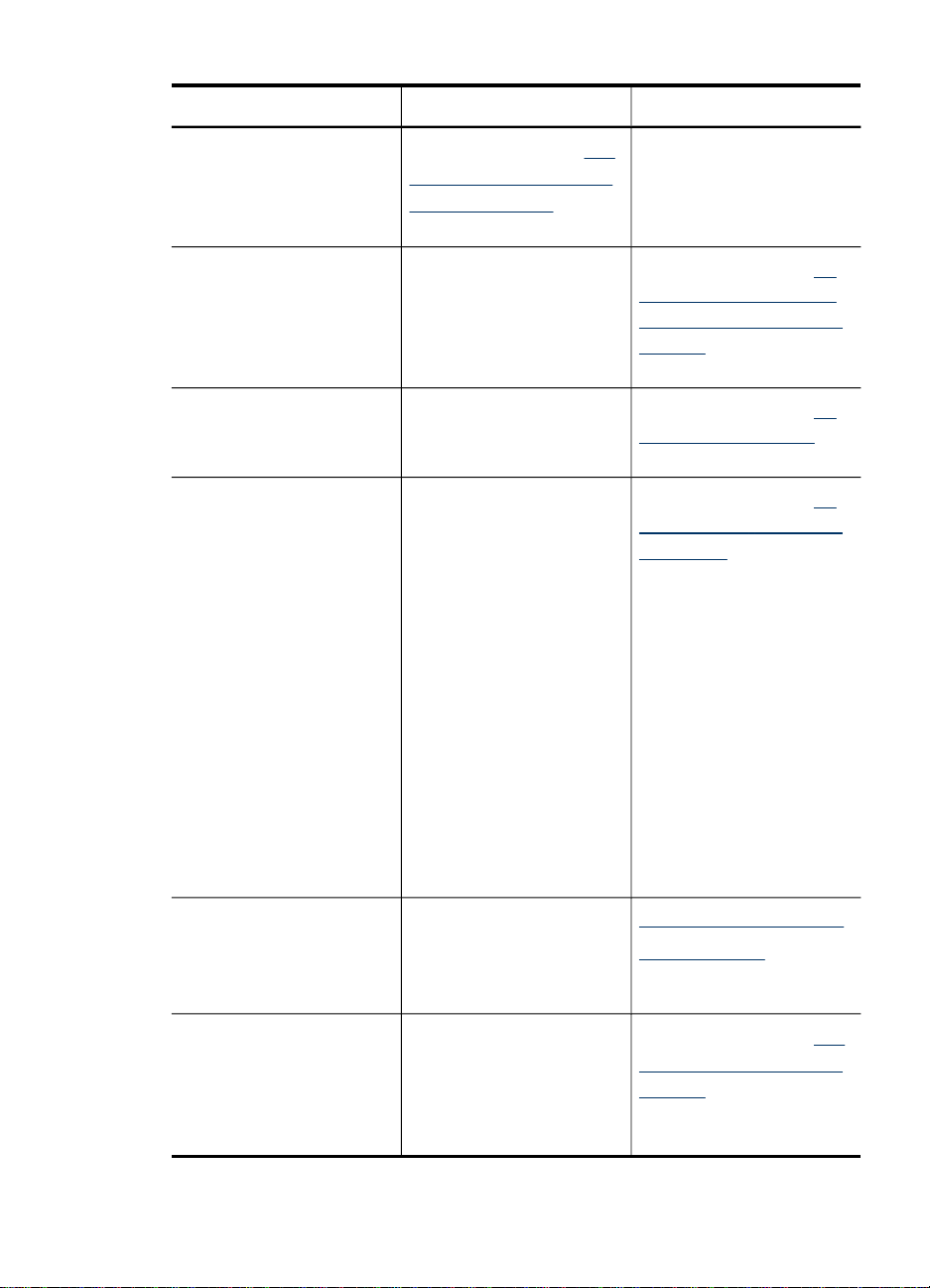
(続き)
入手先 説明 場所
詳細については、HP
プリンタ ユーティリ
ティ (Mac OS)を参照
してください。
デバイスのコントロ
ール パネル
操作についてのステ
ータス
情報、および
情報
、エラー
警告情
報が表示されます。
ログとレポート 生じたイベントにつ
いての
情報が提供さ
れます。
自己診断テスト ペー
ジ
•
に関する情
製品
報:
◦
製品名
◦
モデル
◦
シリアル
◦
ファームウェ
番号
番号
ア バージョン
番号
•
トレイとアクセサ
リから印刷された
ページ数
•
インクの量
•
HP インク カート
リッジのヘルス ス
テータス
詳細については、デ
バイス
のコントロー
ル パネルのボタンと
ランプを参照
してく
ださい。
詳細については、デ
バイス
参照
詳細
を監視する
してください
については
、セ
を
。
ルフテスト レポート
についてを参照
して
ください。
HP Web サイト
最新のプリンタ ソフ
トウェア、製品
びサポート
情報が提
供されます。
HP 電話サポート HP の連絡先情報
覧表示されます。 保
証期間中は、この
ポートは無料
で提供
されます。
およ
が一
サ
本製品に
www.hp.com/support
www.hp.com
については
詳細
、HP
テレフォン サポート
の取得を参照
してく
ださい。
関するその他のリソース
11
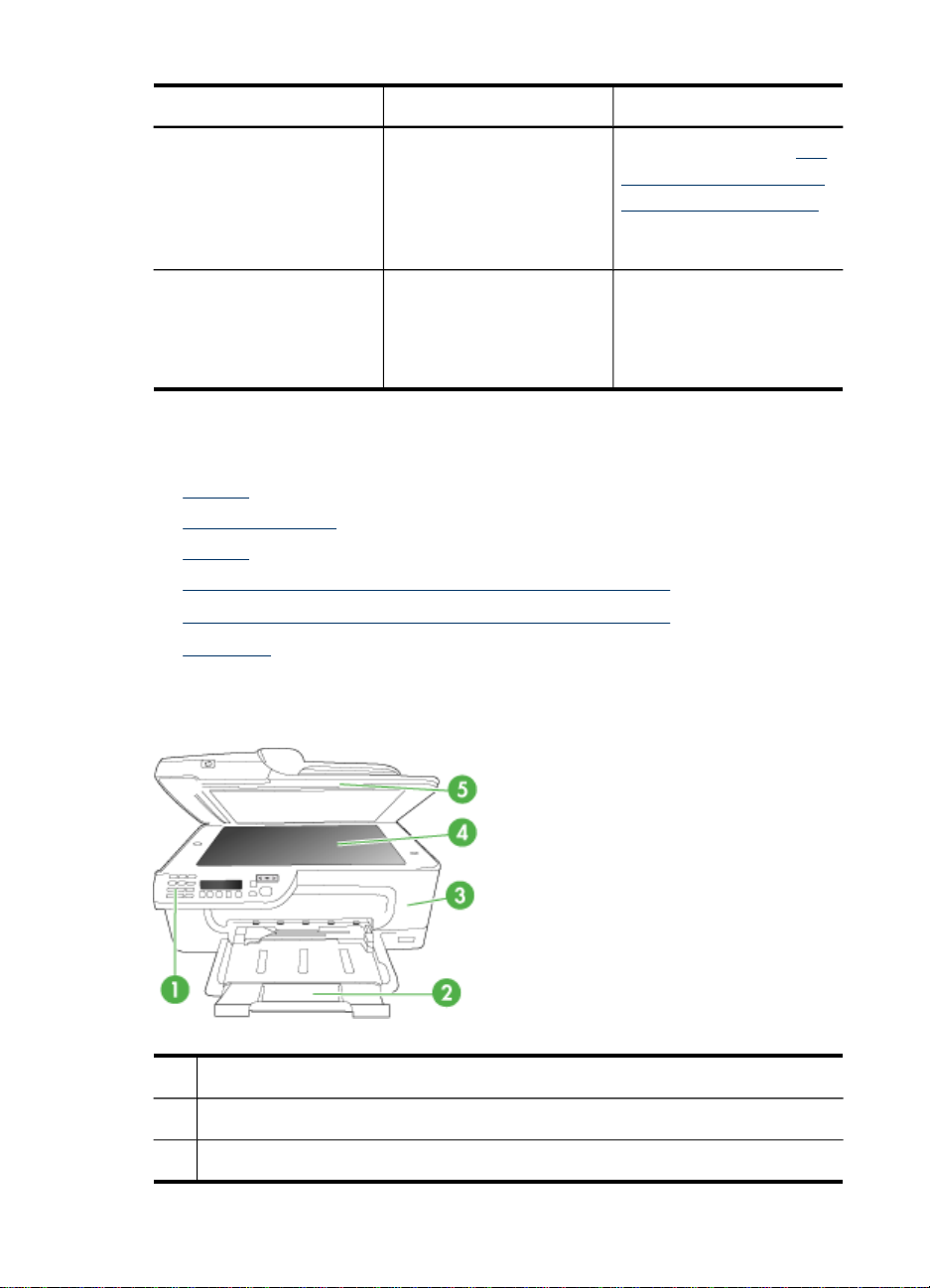
第 1 章
(続き)
入手先 説明 場所
HP フォト イメージ
ング ソフトウェア
ヘルプ
コントロール パネル
ガイド
デバイス各部の確認
•
前面図
•
•
•
•
•
前面図
サプライ部
印刷
背面図
デバイス
のコントロール
デバイスのコントロール パネルのボタンとランプ
接続情報
ソフトウェアの使用
方法についての情報
の
が提供されます。
デバイス
のコントロ
ール パネルの操作方
法
パネル
詳細については、HP
フォト イメージング
ソフトウェアの使用
を参照してくださ
い。
ソリューション セン
ターおよび
ックスから
です (Windows)。
のボタンとランプ
ツールボ
利用可能
12
1
2
3
はじめに
デバイスのコントロール パネル
メイン トレイ
前部アクセス ドア
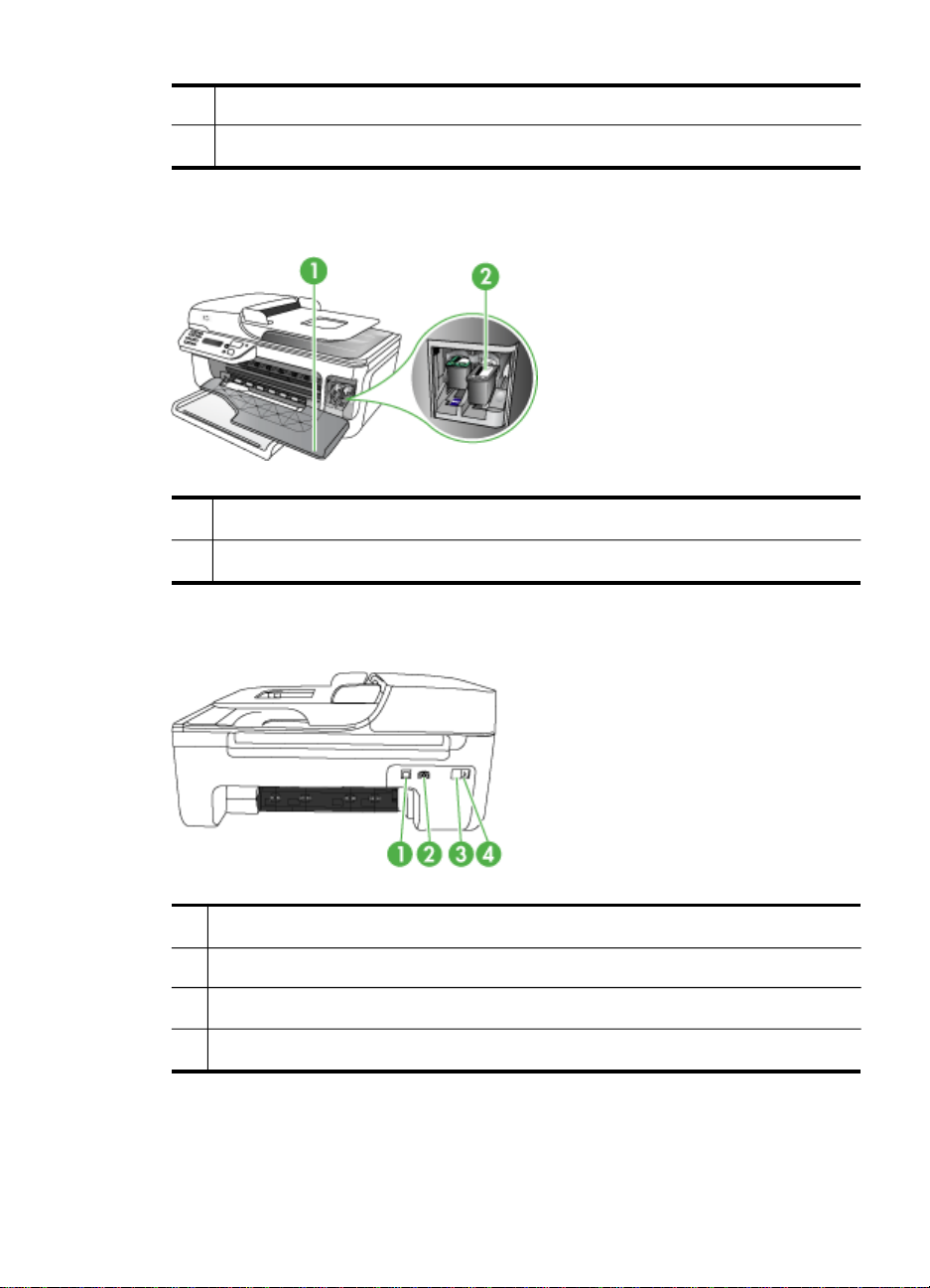
(続き)
4
スキャナのガラス面
5
自動ドキュメント フィーダ
印刷サプライ部
1
前部アクセス ドア
2
インク カートリッジ
背面図
1
後部 USB (Universal Serial Bus) ポート
2
電源入力
3
1-電話回線 (ファクス)
4
2-外部 (電話)
デバイス各部の確認
13
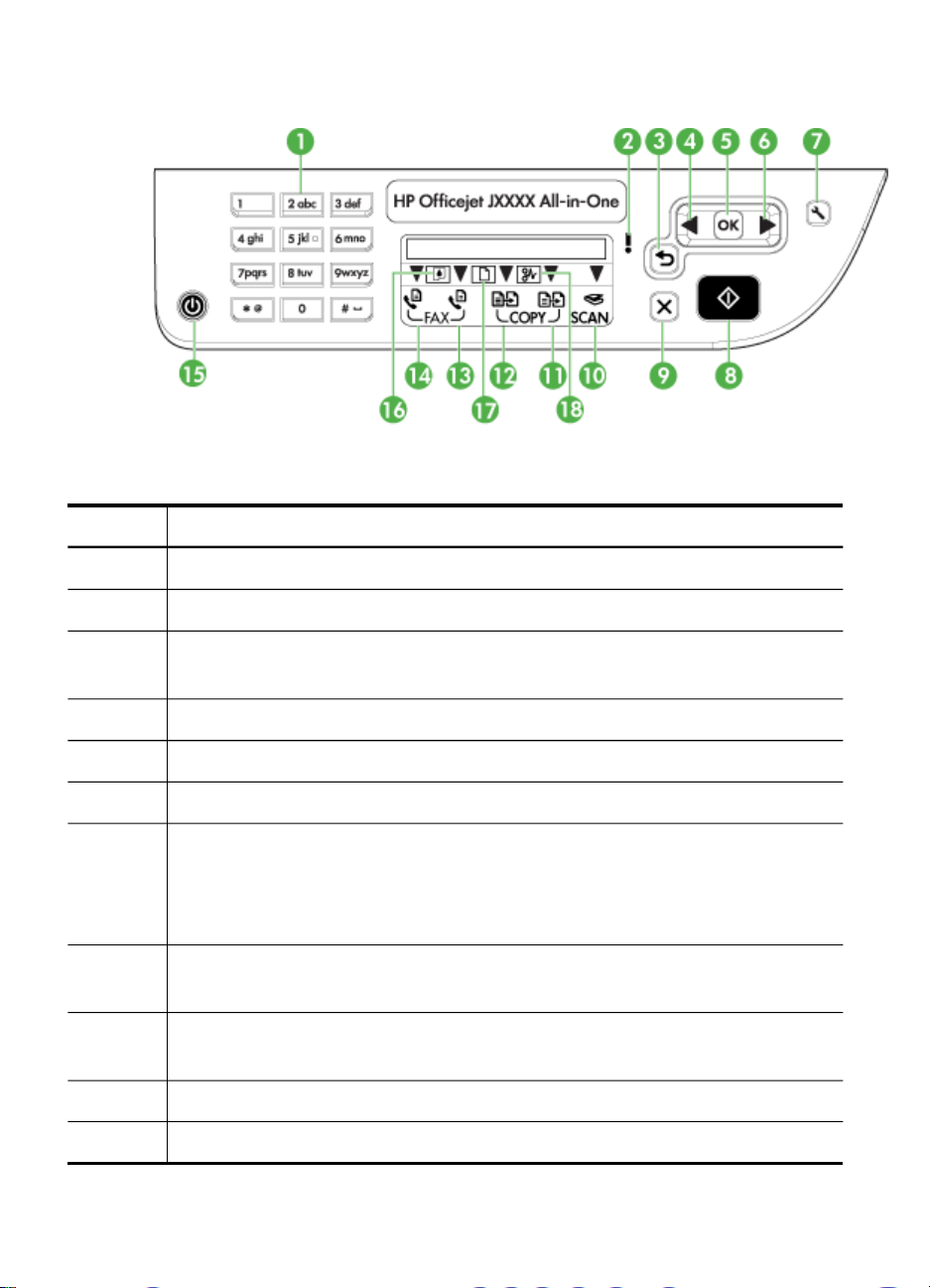
第 1 章
デバイス
゙ル
ラヘ
1
2
3
のコントロール
パネル
のボタンとランプ
次の図と表を使って、デバイスのコントロール パネルの機能について
説明します。
名称および
キーパッド: 値を入力
ランプ
注意
説明
します
: エラー状況
。
であることを示します
。
戻る ボタン: 以前の設定、または上のレベルのメニューに戻りま
す。
14
4
5
6
7
8
9
10
11
左矢印 ボタン: メニューの設定を順方向
に進みます
。
OK ボタン: 現在のメニューまたは設定を選択します。
右矢印 ボタン: メニューの設定を逆方向に進みます。
セットアップ: レポート
更、および [ヘルプ] メニューへのアクセスを
プ メニューを
表示します
の作成
、その他のメンテナンス
行うためのセットアッ
。 ヘルプ メニューで選択した
関するヘルプがコンピュータ画面に表示されます。
スタート: コピー、ファクス、またはスキャン
を開始します
ート を押すと、選択した機能に関するジョブが処理されます。
キャンセル: ジョブを停止したり、メニューや設定を終了したり
します。
スキャン機能インジケータ
カラー コピー
はじめに
機能インジケータ
設定の変
トピックに
。 スタ
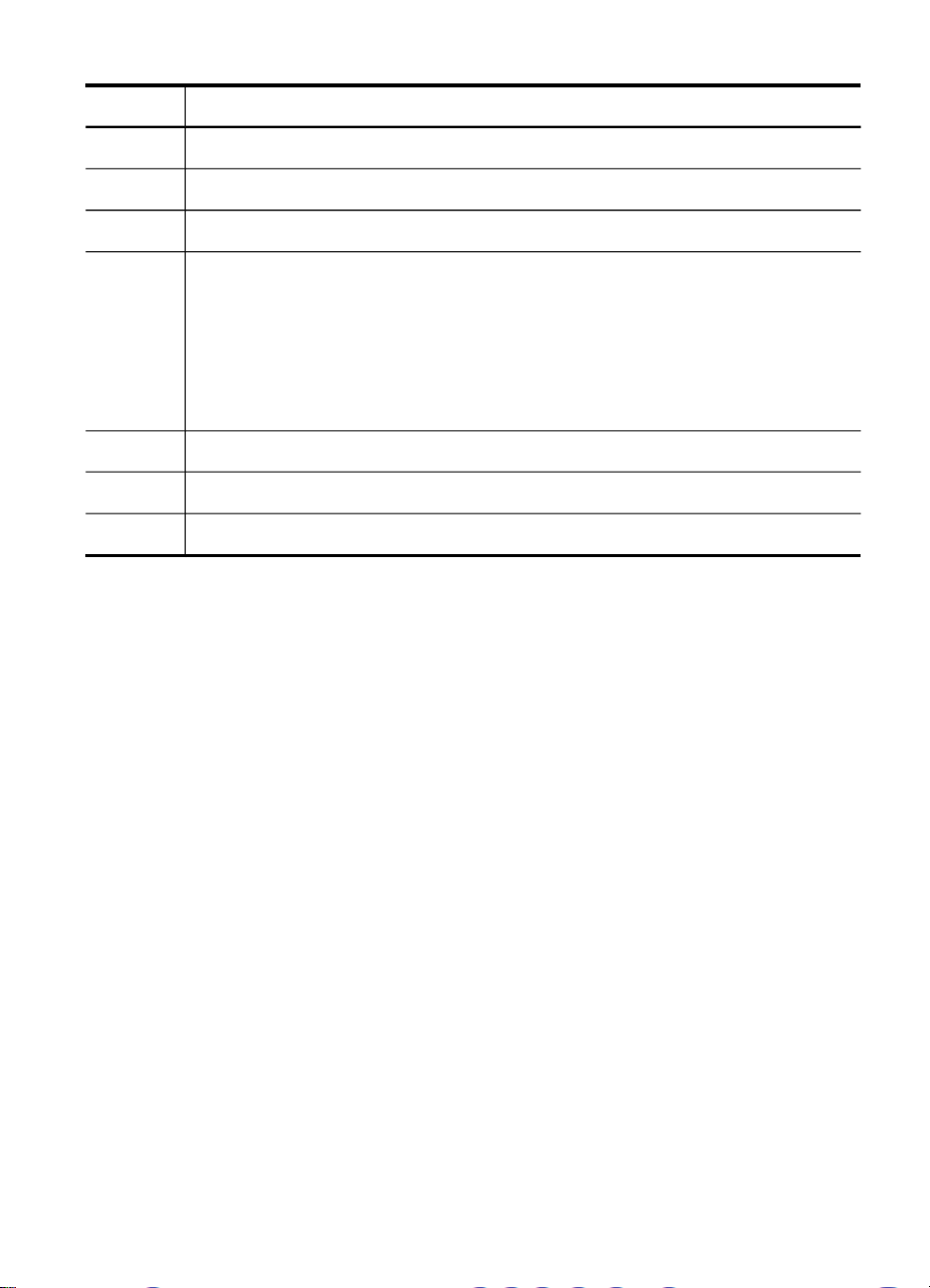
(続き)
ラヘ
12
13
14
15
16
17
18
゙ル
名称および
説明
モノクロ コピー機能インジケータ
カラー ファクス機能インジケータ
モノクロ ファクス
機能インジケータ
電源: 本体電源のオン/オフを切り替えます。 本体の電源がオンの
ときは、電源ボタンが点灯します。 ジョブの実行中はランプが点
滅します。
本体の電源をオフにしていても、必要最小限の電力が供給されてい
ます。 電力の供給を完全に遮断するには、本体の電源をオフにし
た後に電源ケーブルを抜いてください。
インク不足インジケータ
セット
原稿
インジケータ
紙詰まりインジケータ
デバイス各部の確認
15
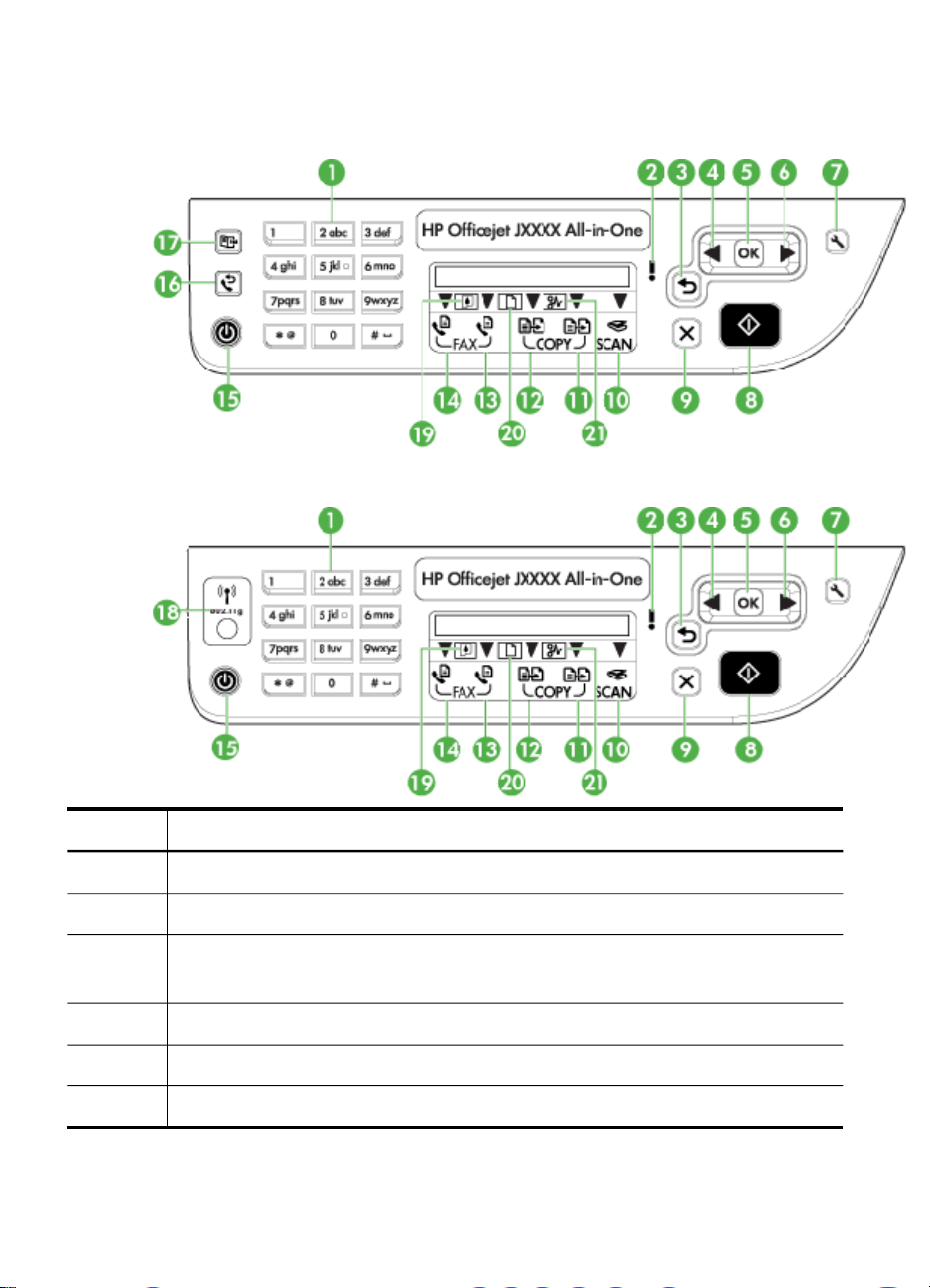
第 1 章
デバイス
のコントロール
パネル
のボタンとランプ
図 1-1 モデル J4660 デバイスのコントロール パネル
図 1-2 モデル J4680 デバイスのコントロール パネル
ラベル 名称および説明
1
2
3
キーパッド: 値を入力します。
注意ランプ: エラー状況であることを示します。
戻る ボタン: 以前
す。
4
5
6
16
左矢印 ボタン: メニューの設定を順方向に進みます。
OK ボタン: 現在のメニューまたは設定を選択します。
右矢印 ボタン: メニューの設定を逆方向
はじめに
の設定
、または上の
レベルのメニューに戻りま
に進みます
。
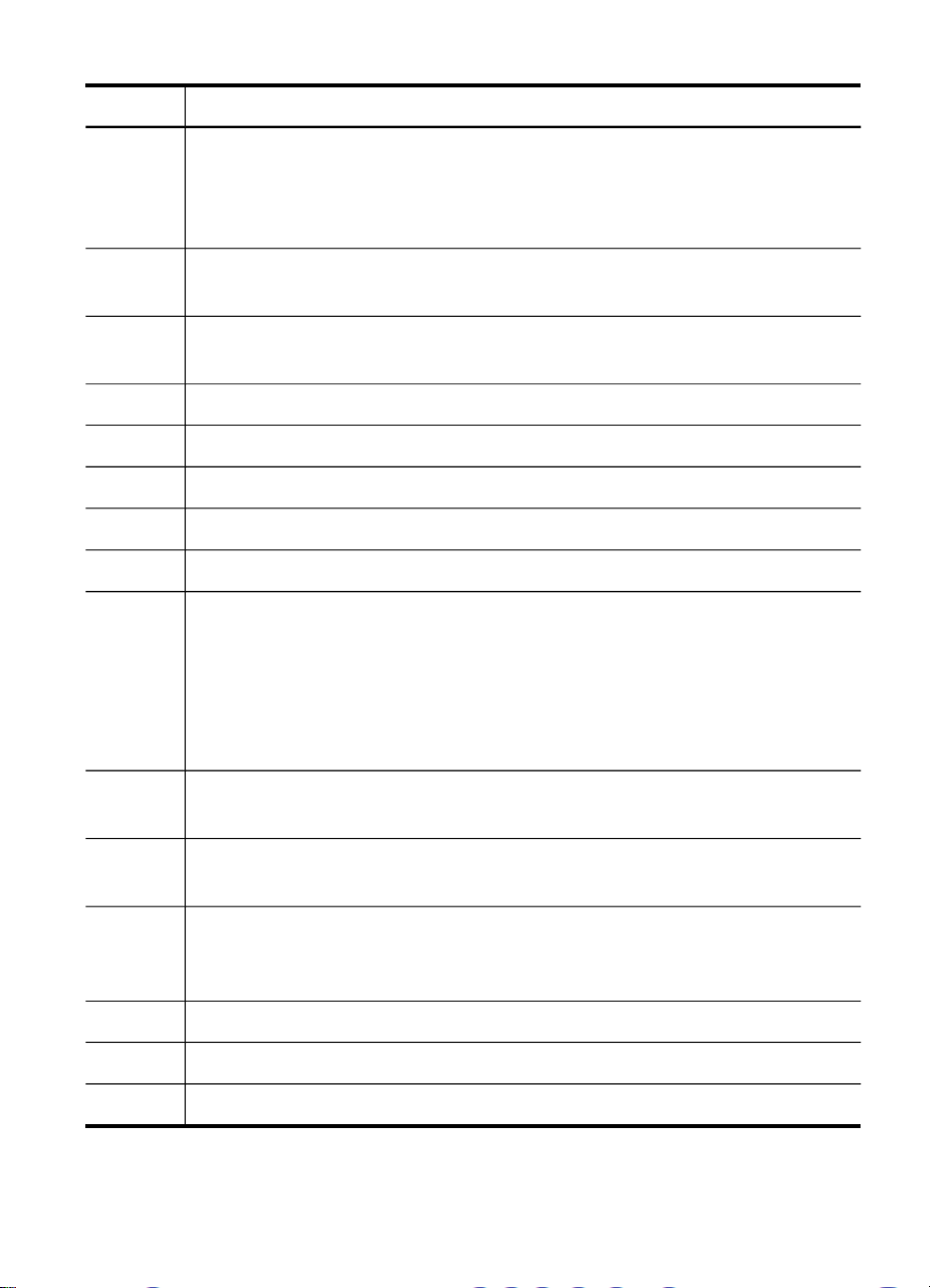
(続き)
ラヘ
7
8
9
10
11
12
13
14
15
゙ル
名称および
セットアップ: レポート
更、および [ヘルプ] メニューへのアクセスを
説明
の作成
、その他のメンテナンス
行うためのセットアッ
設定の変
プ メニューを表示します。 ヘルプ メニューで選択したトピックに
関するヘルプがコンピュータ画面に表示されます。
スタート: コピー、ファクス、またはスキャン
ート を押
すと
、選択した機能
に関するジョブが処理されます
を開始します
。 スタ
。
キャンセル: ジョブを停止したり、メニューや設定を終了したり
します。
スキャン
機能インジケータ
カラー コピー機能インジケータ
モノクロ コピー
機能インジケータ
カラー ファクス機能インジケータ
モノクロ ファクス機能インジケータ
電源: 本体電源
のオン
ときは、電源ボタンが
/オフを切り
点灯します
替えます
。 本体の電源
。 ジョブの実行中
がオンの
はランプが点
滅します。
16
17
18
19
20
21
本体の電源をオフにしていても、必要最小限の電力が供給されてい
ます。 電力の供給を完全
に遮断するには
、本体の電源
をオフにし
た後に電源ケーブルを抜いてください。
リダイヤル ボタン (モデル J4660): 最後にダイヤルした番号が表示
されます。
短縮ダイヤル ボタン (モデル J4660): 登録してある短縮ダイヤル エ
ントリのリストの最初のエントリが選択されます。
ワイヤレス ボタン (モデル J4680): 802.11g ワイヤレス
機能のオン
オフを切り替えます。 ワイヤレス機能がオンである場合、ボタン
が点灯します。
インク
不足インジケータ
原稿セット インジケータ
紙詰まりインジケータ
デバイス各部の確認
/
17
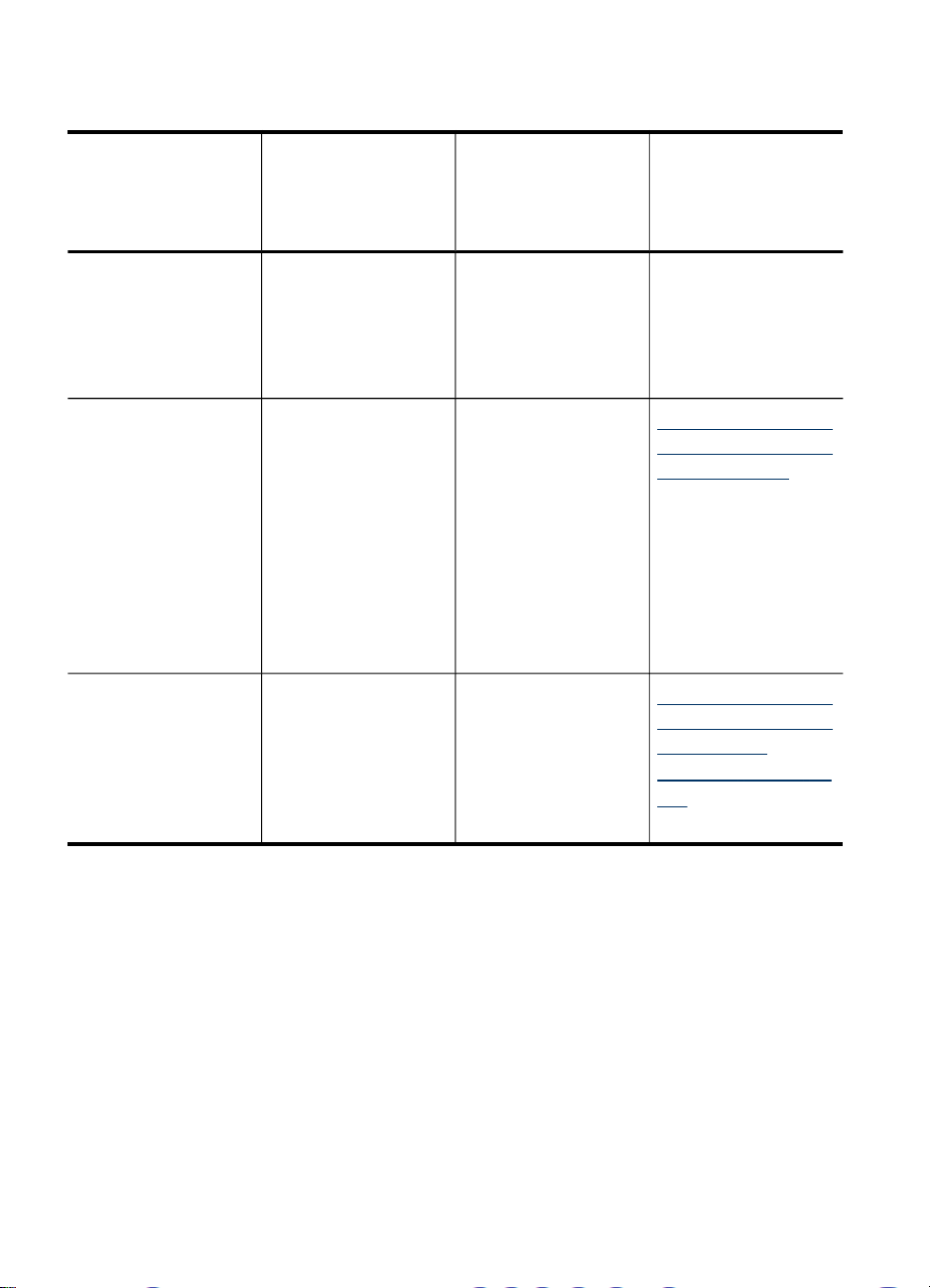
第 1 章
接続情報
説明 接続するコンピュ
ータの
台数
(最高
性能を得るための
推奨台数)
USB 接続 1 台の
コンピュー
タ。USB ケーブ
ルで後部 USB
2.0 高速
ポートに
接続。
プリンタ共有 コンピュータ 5 台
まで。
ホスト コンピュ
ータの電源を常に
オンにしておく必
要があります。オ
場合
フの
ンピュータ
製品に印刷
、他
から本
するこ
のコ
とはできません。
802.11 ワイヤレ
ス (HP Officejet
J4680 のみ)
またはルータ
ハブ
ーを使用して
コン
ピュータを 5 台
ま
で接続。
サポートされるソ
フトウェア機能
すべての
ポート
機能をサ
します
。
ホスト コンピュ
に装備されて
ータ
いる機能
サポート
す。 別の
はすべて
されま
コンピ
ュータからサポー
トされているのは
印刷だけです。
Web スキャン
含むすべての
がサポート
を
機能
されま
す。
セットアップ方法
詳しい
手順につい
ては、セットアッ
プ ポスター
に従
ってください。
ローカル
トワーク
スを共有
共有ネッ
でデバイ
するの指
示に従ってくださ
い。
デバイス
レス通信
のワイヤ
のセット
アップ (HP
Officejet J4680 の
み)の指示
に従っ
てください。
18
はじめに
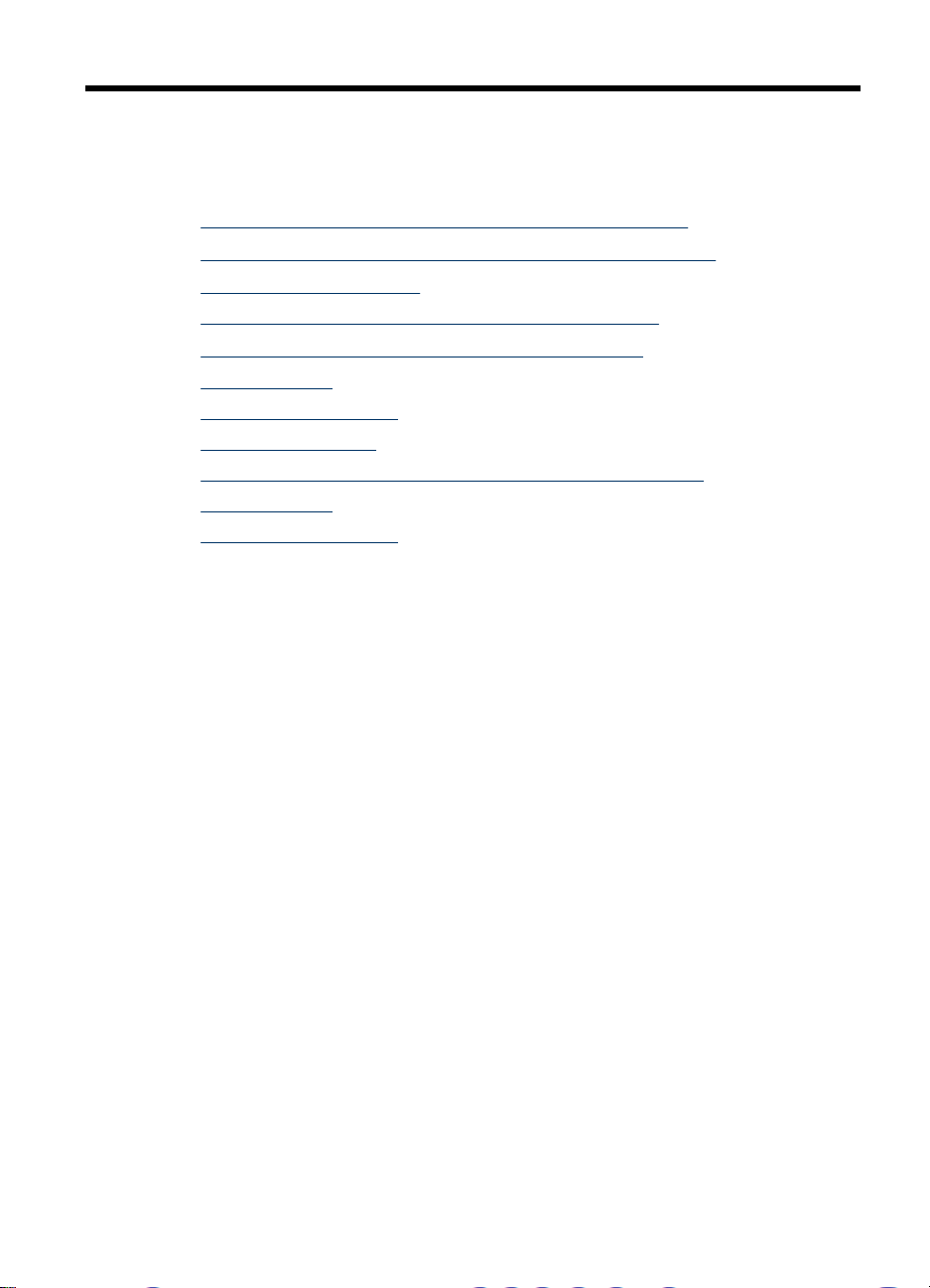
2
デバイスの使用
このセクションでは、次のトピックについて説明します。
•
デバイス
•
デバイスのコントロール パネルのメッセージ タイプ
•
デバイスの設定の変更
•
HP ソリューション センター
•
HP フォト イメージング ソフトウェア
•
原稿のセット
•
印刷メディア
•
メディアのセット
•
特殊な用紙およびカスタムサイズ
•
フチ
•
短縮ダイヤルの設定
のコントロール
の選択
無し印刷
パネル
の使用
のメニューの使用
(Windows)
の使用
のメディアの印刷
デバイス
以下の
るトップレベル メニュー
は、使用する
•
•
•
のコントロール
セクションでは
機能のメニュー
スキャン メニュー:送信先一覧を表示します。 送信先によって
は、HP Photosmart ソフトウェアのロードが必要になる場合があり
ます。
コピー メニュー:次のオプション
◦
コピー
◦
縮小/拡大
◦
用紙タイプ
ファクス メニュー: ファクス番号や短縮ダイヤル番号を入力した
り、ファクス メニューを表示することができます。 次のオプショ
ンがあります。
◦
解像度の変更
◦
明るくする/暗くする
◦
ファクスの遅延送信
◦
新しいデフォルトの設定
枚数の選択
パネル
、コントロール パネル ディスプレイ
について説明します
とサイズの選択
のメニューの使用
。 メニュー
ボタン
を押します
があります
に表示され
を表示するに
。
。
デバイスの使用
19
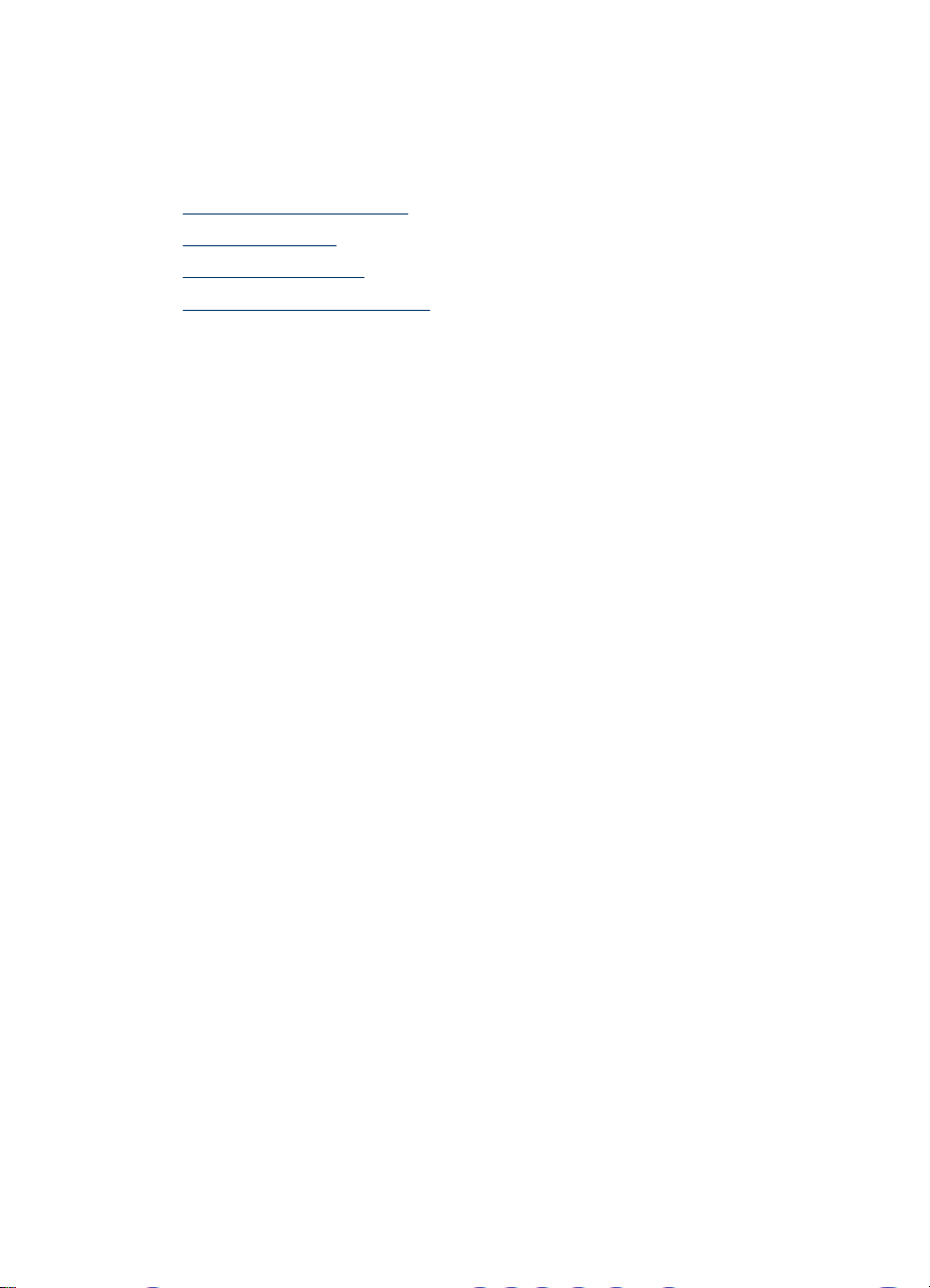
第 2 章
デバイスのコントロール パネルのメッセージ タイプ
このセクション
•
ステータス メッセージ
•
警告メッセージ
•
エラー メッセージ
•
重要
なエラー
ステータス メッセージ
ステータス メッセージ
このメッセージは正常の動作を知らせるものであり、メッセージをク
リアするための操作は不要です。 デバイスの状態が変わると、メッセ
ージも変更されます。 デバイスの準備が完了し、ビジー状態ではな
く、保留中の警告メッセージがない場合、デバイスの電源が投入され
た日時
が表示されます
警告メッセージ
警告メッセージは注意が必要なイベントについて知らせますが、デバ
イスは通常どおり使用できます。 警告メッセージには、[インクがわず
か] などがあります。
エラー メッセージ
では
、次のトピックについて
メッセージ
には
、デバイスの現在の状態
。
説明します
が表示されます
。
。
エラー メッセージは、用紙の追加
の操作をユーザー
メッセージが表示
ボタンを押して、印刷を実行してください。
エラー メッセージにエラー コードが含まれる場合は、電源ボタンを押
してデバイスの電源を切り、もう一度電源を入れます。 ほとんどの状
況では、この操作を行うと問題が解決されます。 メッセージが消えな
い場合は、デバイスの修理
重要なエラー メッセージ
なエラー
20
重要
れらのメッセージの一部は、電源ボタンを押してデバイスの電源を切
り、もう一度電源を入れると
デバイスの使用
メッセージは、デバイスの
や詰まった用紙の除去など
が実行する必要があることを伝えます
。 通常、この
されるときは赤の注意ランプが点滅します
が必要である可能性があります
。
障害について知らせます
消すことができます
。 重要なエラー
らか
、何
。 適切
。 こ
が消
な
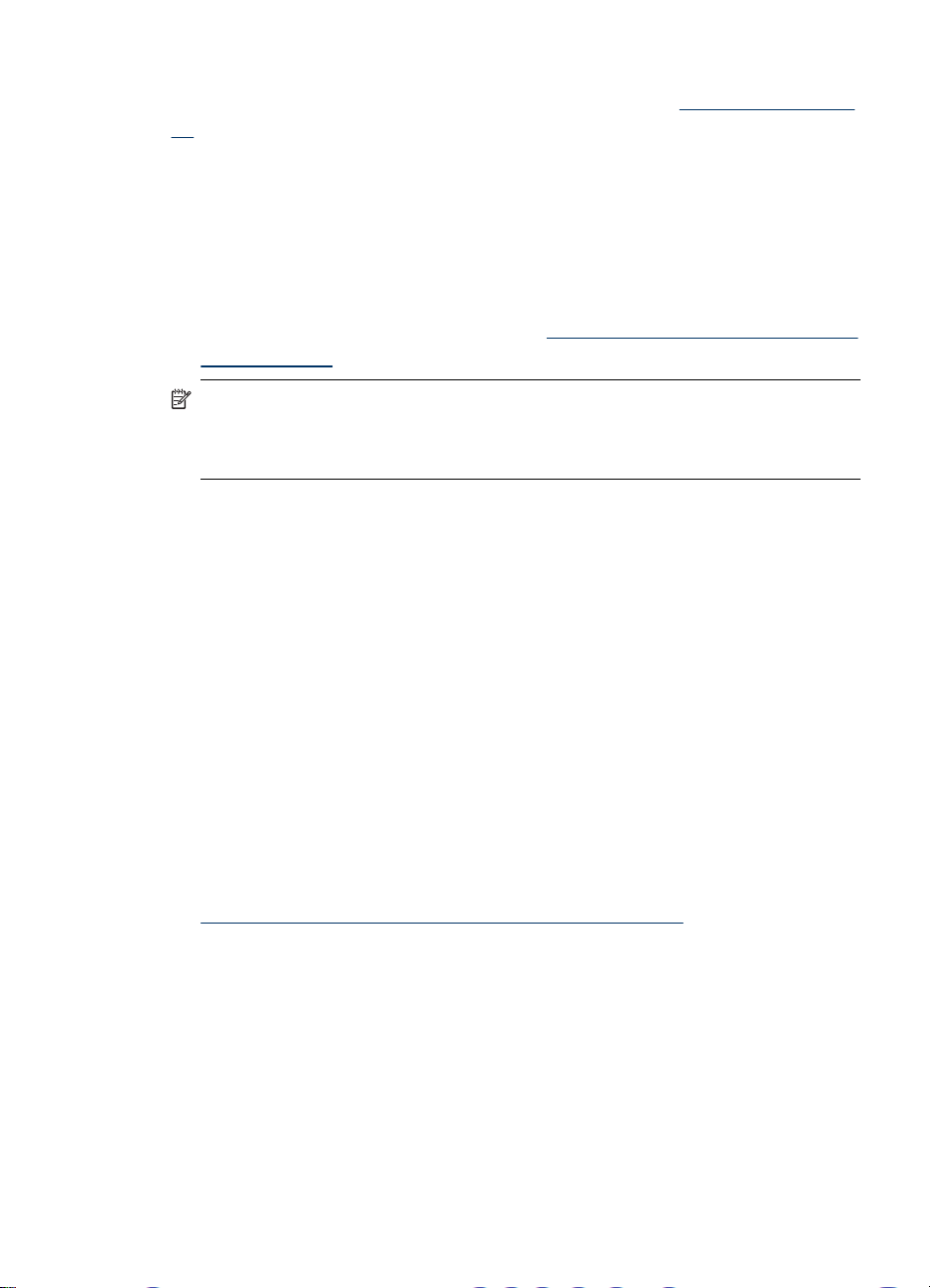
えない場合は、修理が必要です。 詳細については、サポートおよび保
証を参照
してください
デバイスの設定の変更
デバイス設定は、次の場所で変更することができます。
•
デバイスのコントロール パネルから。
•
HP ソリューション センター (Windows) または HP デバイス マネ
ージャ (Mac OS) 詳細については、
ウェアの使用を参照してください。
注記 HP ソリューション センター または [HP デバイス マネージ
ャ] で設定
れた
デバイスのコントロール パネルから設定を変更するには
1.
デバイス
押して、使用する
OK(O)を押してその機能
.
2
変更するオプションに移動するには、次のいずれかの方法を
使用します。
•
コントロール パネルのボタンを押し、左または右の矢印キ
ーを使って値を調整します。
•
コントロール パネルに表示されるメニューからオプション
を選択します。
.
3
目的の値を選択し、OK(O) を押します。
を行うときは
設定
(コピー
のコントロール
。
、デバイス
設定など
機能
HP フォト イメージング ソフト
のコントロール
) を表示することはできません。
パネルで、左または
パネル
右の矢印キーを
(カラー コピーなど) を変更
を選択します
。
から行わ
します
。
HP ソリューション センター (Windows) から設定
▲
HP フォト イメージング ソフトウェア
の使用
さい。
デバイス
を変更するには
を参照
してくだ
の設定の変更
21
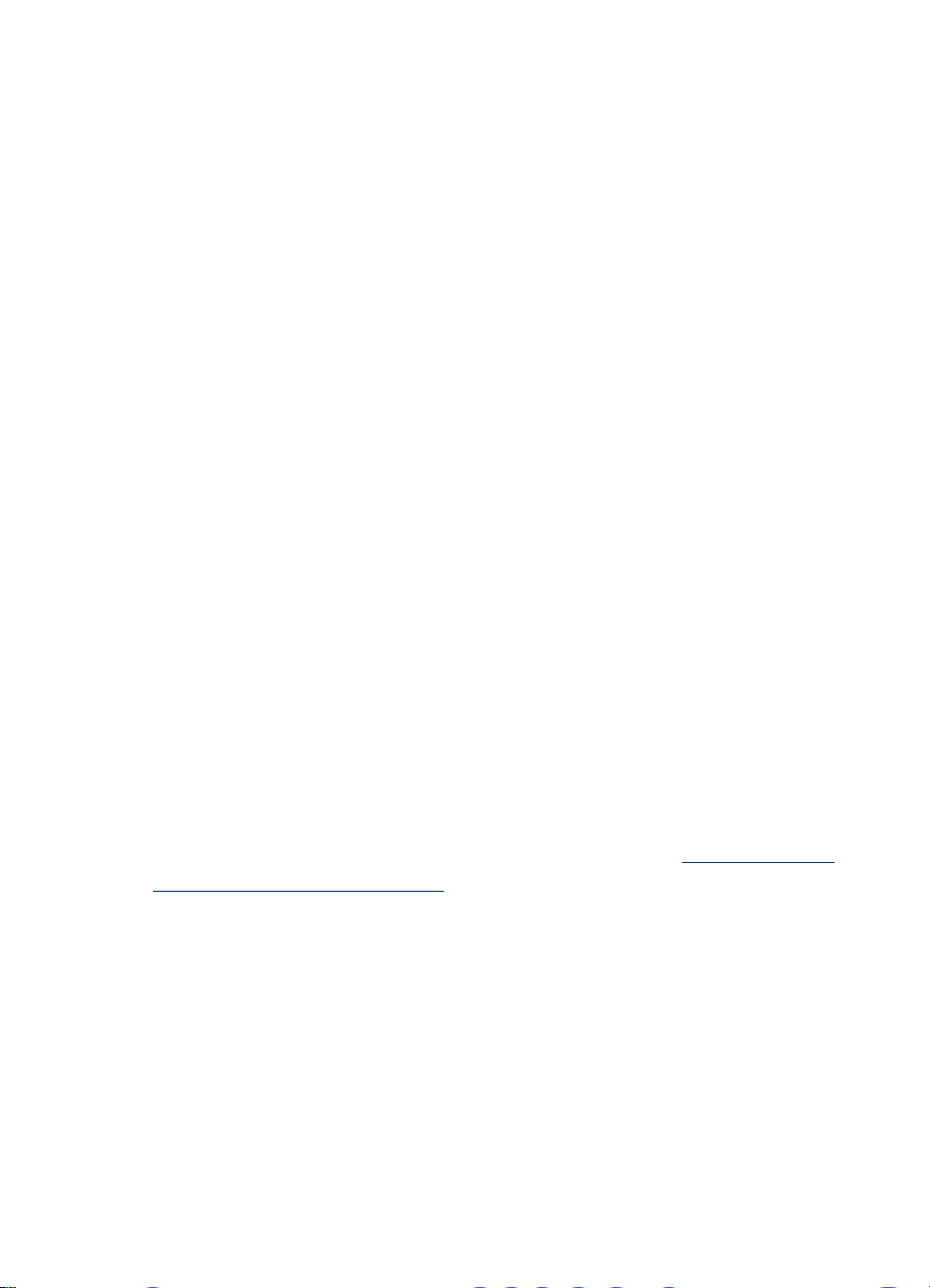
第 2 章
HP フォト イメージング ソフトウェアから設定
OS)
1.
Dock の [HP デバイス マネージャ] のアイコンをクリックしま
す。
.
2
[デバイス] ドロップダウン メニューでデバイスを選択しま
す。
.
3
[情報と設定] メニューで、変更する項目をクリックします。
HP ソリューション センター
Windows コンピュータ
HP Photosmart ソフトウェア のエントリ ポイントです。 HP ソリュー
ション センターを使用すると、印刷設定の変更、サプライ品の注文、
オンスクリーン ヘルプへのアクセスができます。
HP ソリューション センター で使用できる
スによって異なります。 HP ソリューション センター は、選択したデ
バイスに関連するアイコンを表示するように
選択したデバイスに特定の機能
アイコンは HP ソリューション センター に表示
コンピュータ上のHP ソリューション センターにアイコンが 1 つも表
示されない
ていることもあります。 そのような状況を修正するには、Windows
のコントロール パネルを使用して、HP Photosmart ソフトウェア を
完全にアンインストール
ます。 詳細
照してください。
場合は
については
では
、ソフトウェア
してから
、デバイス
を変更するには
の使用
、HP ソリューション センター が
(Windows)
機能は
が搭載されていない場合
のインストール中にエラーが発生し
、ソフトウェアを再
に付属のオンスクリーン
、取り付けた
カスタマイズされます
、その機能
されません
。
インストールし
ヘルプ
(Mac
デバイ
。
の
を参
HP ソリューション センター を開く方法については、
ージング ソフトウェア
の使用
を参照
してください
HP フォト イメージング ソフトウェアの使用
使用すると
22
HP フォト イメージング ソフトウェアを
トロール パネルからは利用できない数多くの機能にアクセスすること
ができます。
このソフトウェアは、セットアップ中にコンピュータにインストール
されます。 詳細については、デバイスに付属のセットアップ マニュア
ルを参照してください。
デバイスの使用
HP フォト イメ
。
、デバイス
のコン
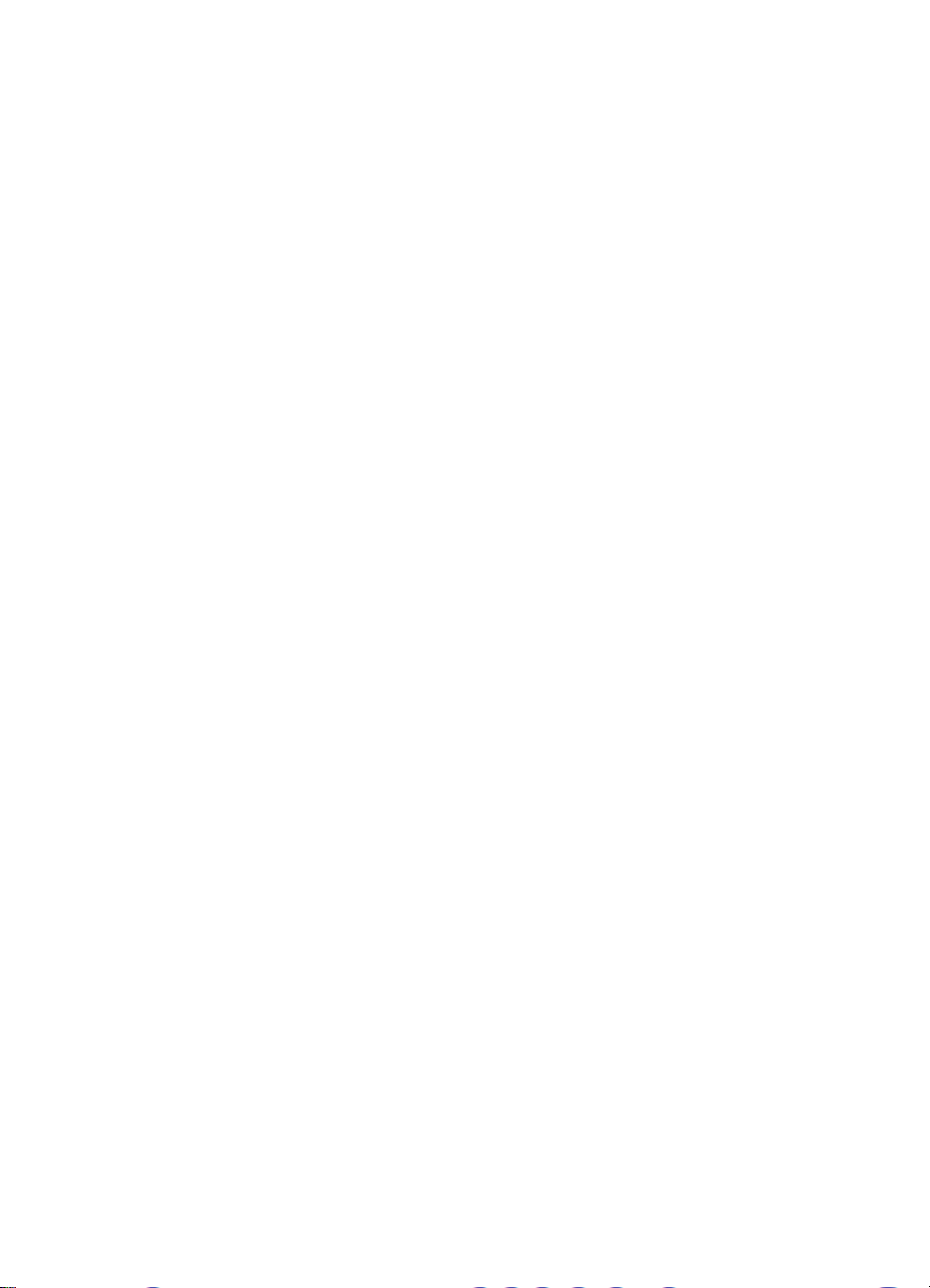
HP フォト イメージング ソフトウェア
へのアクセス方法は
、オペレー
ティング システム (OS) により異なります。 たとえば、Windows コン
ピュータの場合、HP フォト イメージング ソフトウェアのエントリ ポ
イントは、HP Photosmart ソフトウェア ウィンドウです。 Macintosh
コンピュータの場合、HP フォト イメージング ソフトウェアのエント
リ ポイントは、HP Photosmart Studio ウインドウです。 いずれにし
HP フォト イメージング ソフトウェアの使用
23
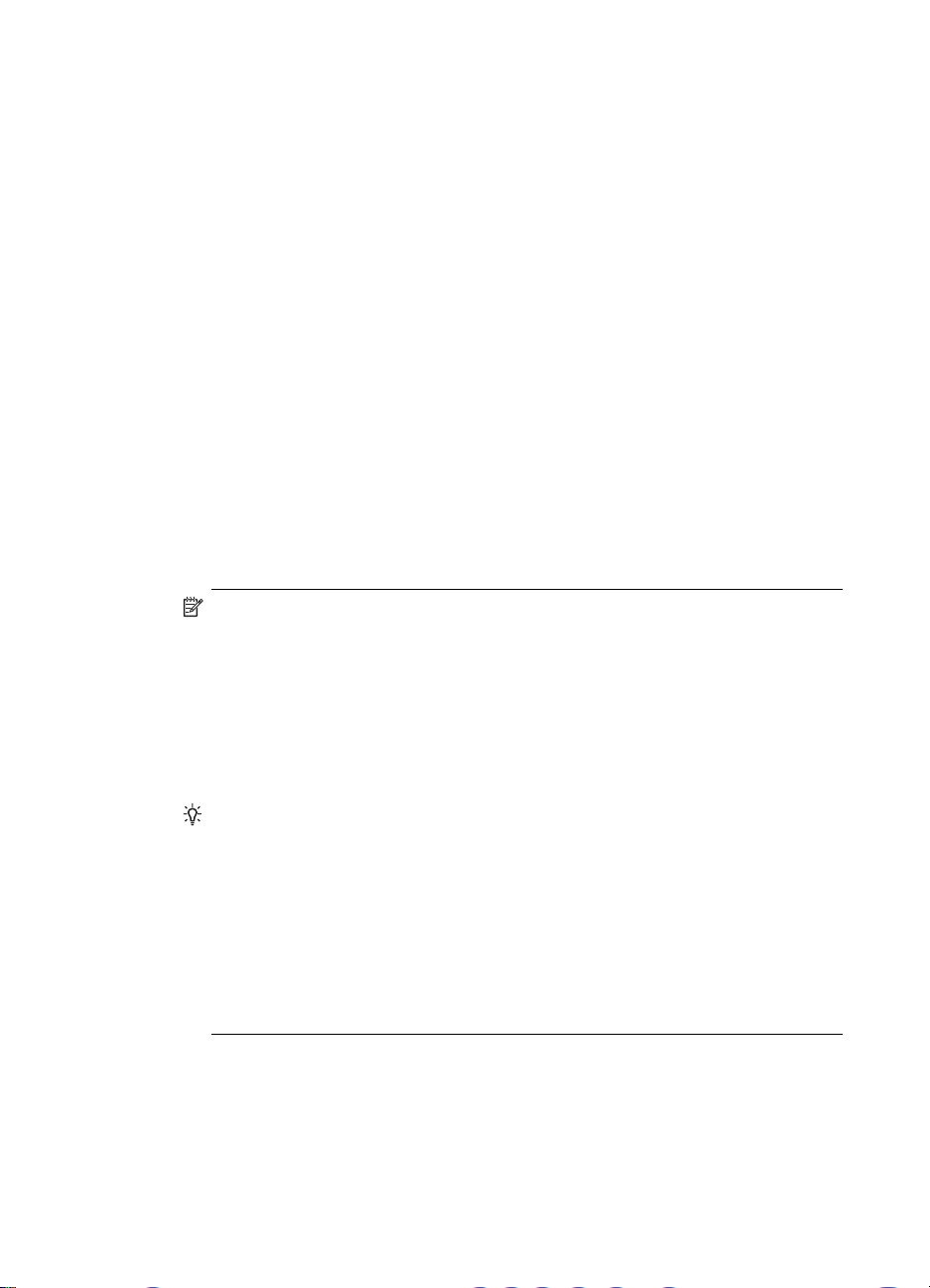
第 2 章
ても、エントリ ポイントは、HP フォト イメージング ソフトウェアお
よびサービス
Windows コンピュータで HP Photosmart ソフトウェア にアクセス
するには
1.
次のいずれかの
•
Windows デスクトップで、HP Photosmart ソフトウェア
を起動する基点となります
操作を行います
。
。
アイコンをダブルクリックします。
•
Windows タスクバーの右端のシステム トレイにある [HP
Digital Imaging Monitor] アイコンをダブルクリックしま
す。
•
タスクバーで、[スタート] をクリックし、[プログラム] ま
たは [すべての
プログラム
] をポイント
します
。 次に、
[HP] を選択し、[HP Photosmart ソフトウェア]をクリッ
クします。
.
2
複数の HP デバイスを取り付けている場合は、ご使用の製品
名のタブを選択してください。
注記 Windows コンピュータ
トウェア で使用できる機能はインストール
よって異
なります
。 HP フォト イメージング ソフトウェア
は、選択したデバイスに関連する
にカスタマイズ
が搭載
されていない場合
されます
の場合
アイコンを表示するよう
。 選択した
、その機能
、HP Photosmart ソフ
したプリンタに
デバイスに特定の機能
のアイコンはソフトウ
ェアに表示されません。
ヒント コンピュータ
上の
HP Photosmart ソフトウェア
に
アイコンが 1 つも表示されない場合は、ソフトウェアのイ
ンストール中にエラーが発生していることもあります。 そ
のような状況を修正するには、Windows のコントロール
パネルを使用して、HP Photosmart ソフトウェアを完全に
アンインストールしてから、ソフトウェアを再インストー
ルします。 詳細については、デバイスに付属の設定用ポス
ターを参照してください。
24
デバイスの使用
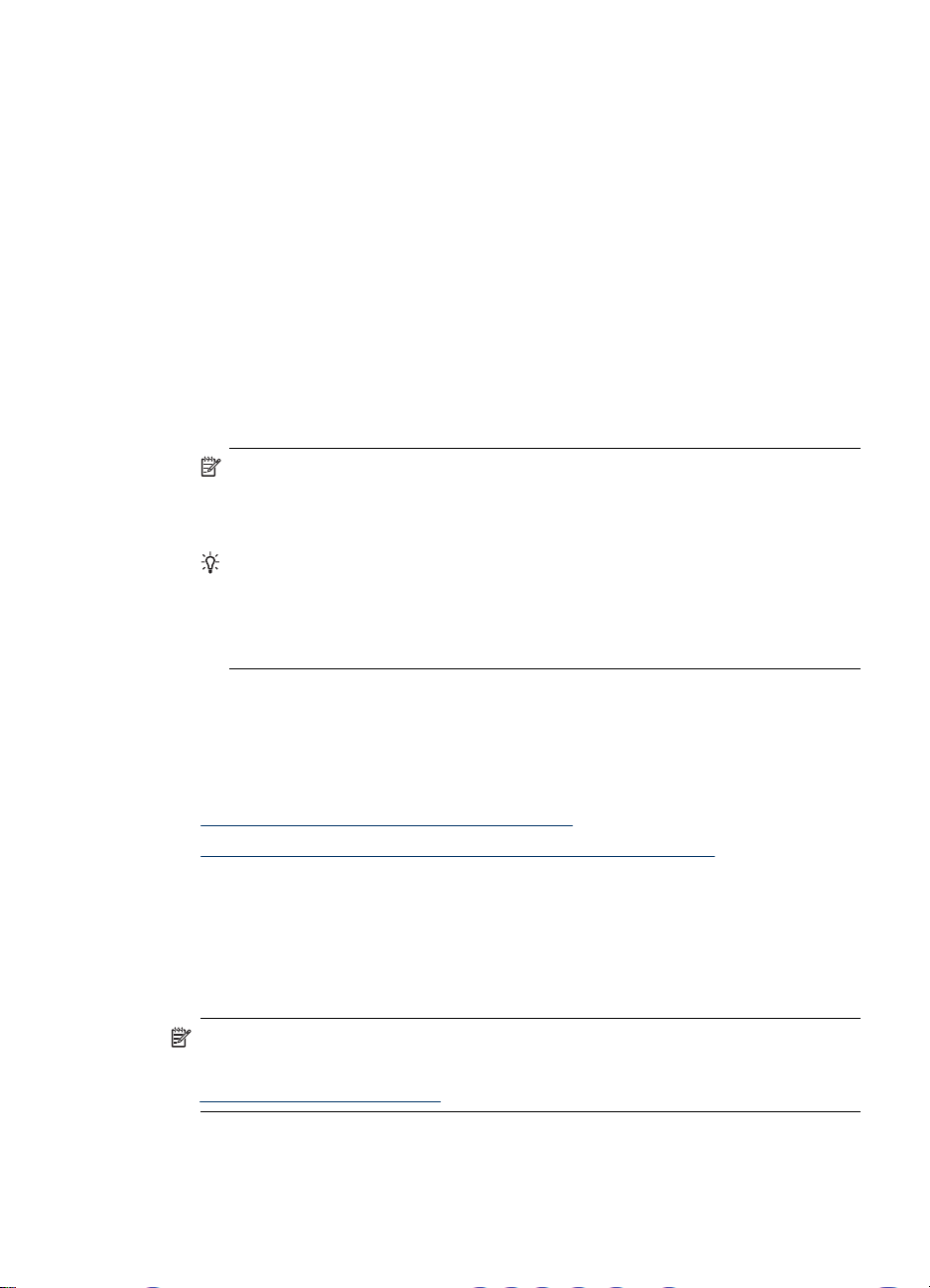
Macintosh コンピュータで HP Photosmart Studio ソフトウェア
動するには
1.
Dock の HP Photosmart Studio アイコンをクリックします。
HP Photosmart Studio ウィンドウが表示されます。
.
2
HP Photosmart Studio タスク バーで、[デバイス] をクリック
します。
[HP デバイス マネージャ] ウィンドウが
.
3
[デバイス] ドロップダウン メニューでデバイス
表示されます
を選択しま
。
す。
ここで、スキャン、文書のインポート、インク カートリッジ
のインク残量の確認などの保守作業
を実行することができま
す。
注記 Macintosh コンピュータの場合、HP Photosmart
Studio ソフトウェアで使用できる
によって異
なります
。
機能は選択したデバイス
を起
ヒント HP Photosmart Studio ソフトウェア
ら、Dock の HP Photosmart Studio アイコンを選択し、そ
の上にマウスを置いた状態にすると、Dock メニューのシ
ョートカットにアクセスすることができます。
原稿のセット
コピー、またはスキャン
きます。
•
スキャナのガラス板
•
自動ドキュメント フィーダ (ADF) への原稿のセット
スキャナのガラス板への原稿のセット
ガラス板に原稿をセットすると、最大で A4 サイズまたはレター用紙
までの
す。
原稿をコピー
注記 ガラス板やカバーの裏に汚れが付着していると、多くの特殊
機能が正常に機能しなくなる可能性があります。詳細については、
デバイスのクリーニングを参照してください。
する原稿は
への原稿のセット
、スキャン、またはファクス
が起動した
、スキャナのガラス
することができま
面にセットで
原稿のセット
25
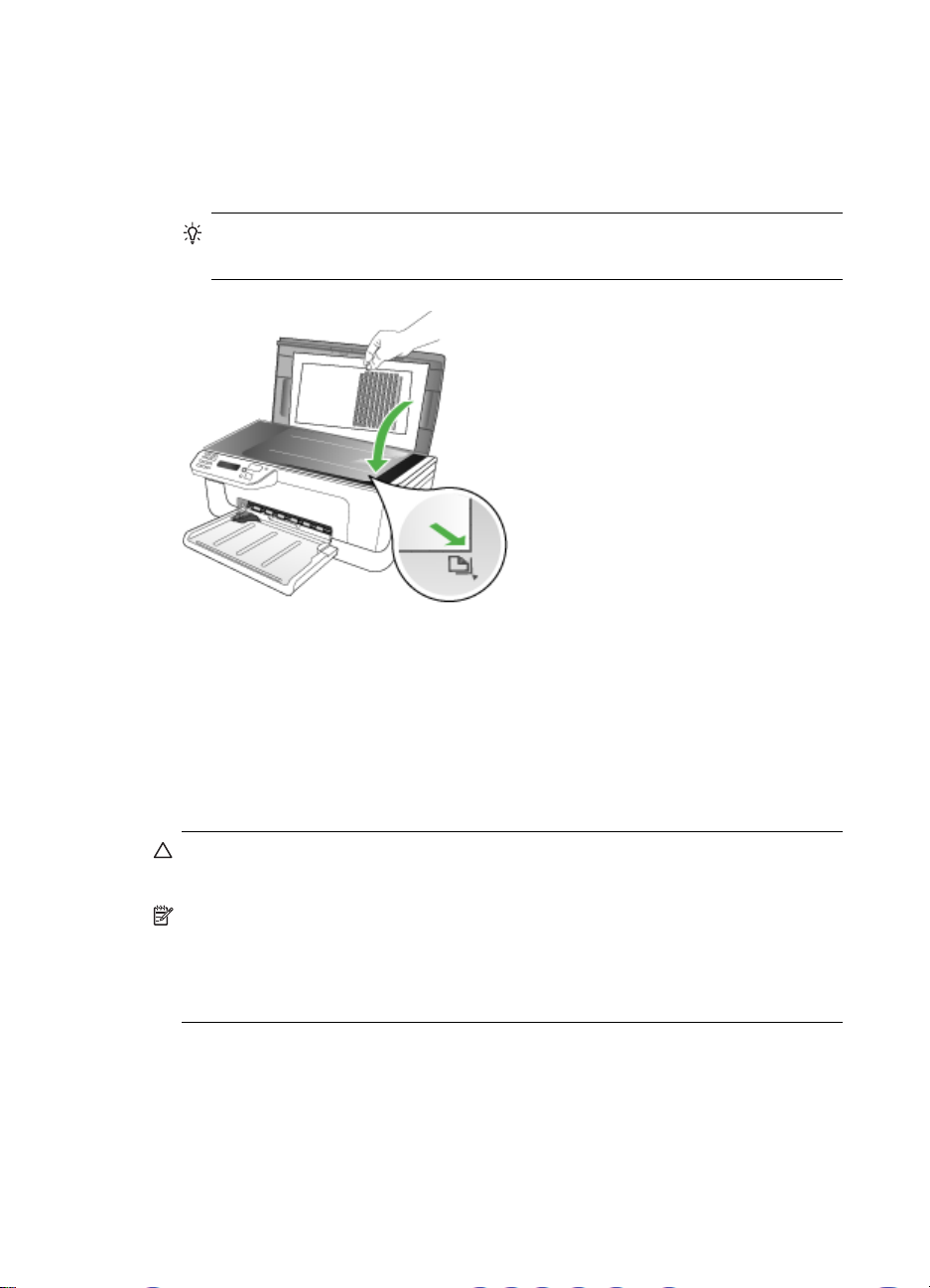
第 2 章
スキャナのガラス板に原稿
1.
スキャナ
2
.
印刷面を下にしてガラス板の右下隅に合わせて原稿をセット
のカバーを持ち上げます
をセットするには
。
します。
ヒント 原稿のセット
方法については
、ガラス
板の端に示
されているガイドを参照してください。
3.
カバーを閉じます。
自動ドキュメント フィーダ (ADF) への原稿
複数ページの
にセットすると
A4、レター サイズ
26
片面、1 ページまたは
キュメント フィーダ トレイ
はファクスすることができます。
注意 ADF に写真をセットしないでください。写真が破損
性があります。
注記 両面のリーガル サイズの文書は ADF でコピー、スキャン、
またはファクスすることができません。[ページに合わせる] コピー
など、一部の機能は原稿を ADF にセットすると動作しません。原
稿はガラス
ドキュメント フィーダ トレイには、最大 50 枚の普通紙をセットでき
ます。
デバイスの使用
板にセットしてください
のセット
の文書は
、コピー、スキャン、また
。
、ド
する可能
